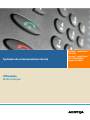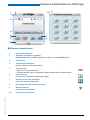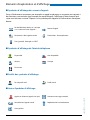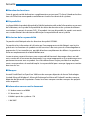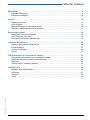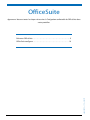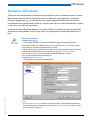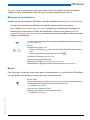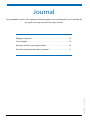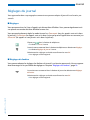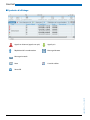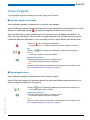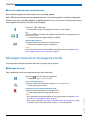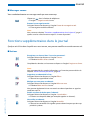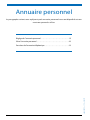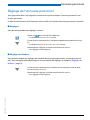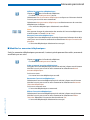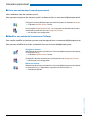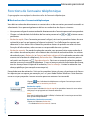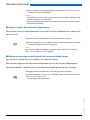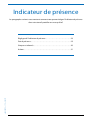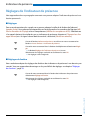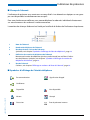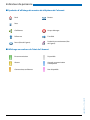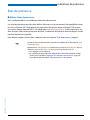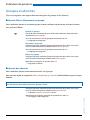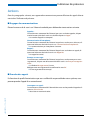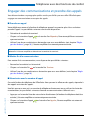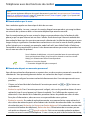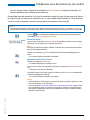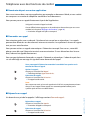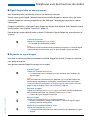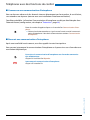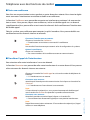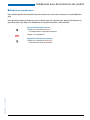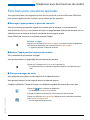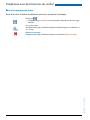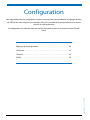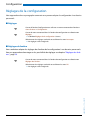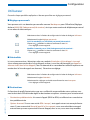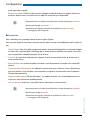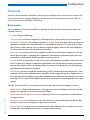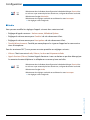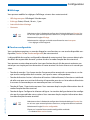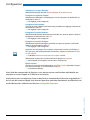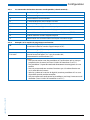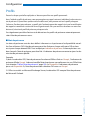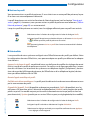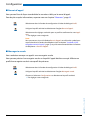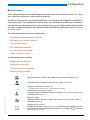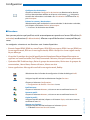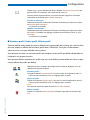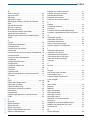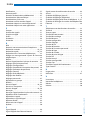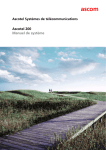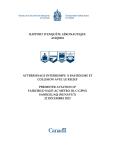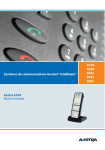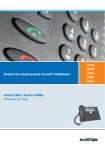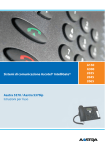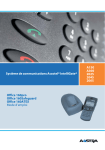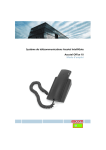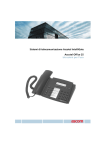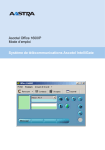Download Systèmes de communications Aastra OfficeSuite Mode d`emploi
Transcript
Systèmes de communications Aastra
OfficeSuite
Mode d'emploi
Ascotel® IntelliGate®
150/300
Ascotel® IntelliGate®
2025/2045/2065
OpenCom 1000
OfficeSuite est une CTI-Client conviviale, qui s’adapte très facilement à un environnement
vivant et travailleur. CTI (Computer Technology Integration =Couplage téléphonie informatique: Caractérise l'intégration de l'informatique dans la téléphonie.
Dans cette conception nouvelle et moderne avec une interface d’utilisateur claire et structurée,
OfficeSuite élargit les possibilités offertes par les terminaux de systèmes. Une multitude
d’options et de fonctionnalités permettent une téléphonie de haute qualité à portée de clic.
OfficeSuite s’intègre parfaitement à votre environnement de travail sur ordinateur, soutenant et
facilitant l’efficacité de vos journées de travail trépidantes. Vous pouvez accepter un appel
entrant pendant que vous travaillez sur un document. Avec un CTI-client basé sur Windows®,
vous pouvez confortablement effectuer et gérer vos appels.
■ Gestion d’appels via OfficeSuite
Qu’il s’agisse de numérotation directe, de rappel par le journal, de numérotation au moyen de
Hotkey ou des fonctions de bloc-notes électronique, OfficeSuite est un agent bien pensé et un
outil pratique pour les contrôles et la gestion des appels professionnels par ordinateur.
Ainsi, cet outil vise non seulement les activités de réception et de secrétariat, mais aussi d'autres
collègues ayant un grand nombre d'appels à gérer. Car OfficeSuite offre de nombreuses options
et fonctions avec une présentation adaptée proposant un menu bien présenté et clairement
structuré.
eud-0964/1.0 — I7.6 — 08.2007
OfficeSuite est muni de différentes fonctions et options simplifiant encore davantage la gestion
des appels et de la communication : la gestion des appels, l'indicateur de présence et le journal
assurent la meilleure vue d'ensemble possible. En outre, la communication est facilitée par le
service d’annuaires et différents profils de présence. Vous pouvez également configurer votre
terminal selon votre imagination et vos besoins.
2
Eléments d'exploitation et d'affichage
Eléments d'exploitation et d'affichage
1
10 9
9
2
3
4
7
5
6
8
■ Eléments d'exploitation
Fenêtre du téléphone
2
Affichage avec ligne de symboles
Affichage d’état avec symboles, affichages actuels sur le trafic téléphonique.
3
Touches Fox
4
Touche de prise de ligne
Etablir / prendre une communication.
5
Touche de FIN
• Mettre fin à la communication.
• Terminer l'entrée sans la sauvegarder, respectivement retour à l'état de repos.
6
Touche Journal
Ouvre les listes d’appel et la répétition d'appel.
7
Touche de l'annuaire personnel
Ouvrir des annuaires personnels.
8
Bas de page (état de la communication)
9
Menu contextuel
Ouvrir le menu contextuel.
10
Clavier de numérotation
eud-0964/1.0 — I7.6 — 08.2007
1
3
Eléments d'exploitation et d'affichage
■ Symboles d’affichage des renvois d’appels
En cas d'événements nouveaux, par exemple un appel en absence, un nouveau message ou si
des fonctions sont activées (par exemple un renvoi d'appel), l'affichage à l'état de repos présente une icône ou un texte. Cliquez sur le symbole pour rappeler les informations correspondantes.
Pas de déviation, dévier sur « occupé
» ou « retransmission d’appel ».
Renvoi d'appel
Destination : Messagerie vocale
Destination : Poste opérateur
Twin (jumelé) : Renvoyé sur DECT
■ Symboles d’affichage de l’état du téléphone
Disponible
Non disponible
Absent
Occupé
Discussion
■ Profils des symboles d’affichage
Pas de profil actif
Profil activé
Appels en absence (appels non pris)
Nouveaux messages textuels
Nouvelle messagerie vocale
Répétition de la numérotation
Haut-parleur
4
eud-0964/1.0 — I7.6 — 08.2007
■ Autres Symboles d’affichage
Sécurité
Sécurité
■ Indications de sécurité
L'inobservation de ces prescriptions peut occasionner des dangers et violer la législation en
vigueur.
■ Informations pour l'utilisateur
Ce Mode d’emploi est une partie intégrante fixe de votre OfficeSuite. Ce document est également à votre disposition sur Internet dans sa version en ligne. La dernière version se trouve à
l’adresse Internet
http://www.aastra.com/docfinder.
Vous trouverez d’autres informations sur votre appareil dans les documents, respectivement
sur le site de votre revendeur. Il est de votre devoir de vous informer de l'étendue des fonctions,
de la desserte et de l'emploi adéquat de l'appareil.
• Vérifiez si vous avez toutes les informations d’utilisateur correspondant à votre produit, si
celles-ci correspondent à la version de votre produit et si elles sont à jour.
• Lisez attentivement les informations destinées aux utilisateurs avant d’utiliser votre OfficeSuite.
• Ce guide d’utilisateur est également disponible en format convivial HTML dans l’OfficeSuite
lui-même. Appuyez sur la touche F1 pour obtenir de l’aide.
• Conservez ces informations à un endroit bien accessible et consultez-les si vous avez des
doutes sur l’utilisation de votre OfficeSuite
■ Usage prévu
Ce CTI-client est un produit des systèmes de communication Ascotel® IntelliGate® et OpenCom
1000 , et il est conçu pour être utilisé sur ces systèmes.
eud-0964/1.0 — I7.6 — 08.2007
Ce logiciel ne peut être lancé que si un système PBX configuré de façon compatible est détecté.
Ascotel® IntelliGate® / OpenCom 1000 est un système de communication ouvert, modulaire et
complet, comprenant l’IP-PBX (désigné par « système » dans les informations d’utilisateur), une
multitude de cartes d’extension et de modules et une gamme complète de terminaux système,
y compris des terminaux système IP. Le système, avec tous ses éléments, a été conçu pour couvrir avec une solution confortable la totalité des besoins de télécommunication des entreprises
et organisations. Les divers éléments du système complet sont assortis entre eux et ne doivent
pas être affectés à un autre usage ni remplacés par des éléments tiers (sauf en cas d'intégration,
via les interfaces prévues à cet effet, d'autres réseaux, applications et terminaux autorisés).
5
Sécurité
■ Etendue des fonctions
Outre la grande variété de fonctions supplémentaires en tant que CTI-client, l’étendue des fonctions de OfficeSuite correspond essentiellement à celui d’un terminal de système.
■ Disponibilité
La disponibilité du produit dépend de la fiabilité opérationnelle et de l’alimentation en courant
de l’ordinateur, ainsi que de la disponibilité du réseau de données et du système de télécommunications (y compris le serveur OIP). Si le produit n’est pas disponible, les appels sont routés
vers une destination de substitution définie par le responsable de votre système.
■ Exclusion de la responsabilité
Ce produit a été fabriqué selon les directives de qualité ISO 9001.
Ce produit et les informations d’utilisation qui l'accompagnent ont été élaborés avec le plus
grand soin. Les fonctions du produit ont été soumises à des tests poussés d'homologation et
approuvées. Il n'est toutefois pas possible d'exclure complètement les défauts. La garantie se
limite au remplacement du matériel défectueux.
Le constructeur ne peut être tenu pour responsable d'éventuels dommages directs ou indirects, consécutifs à une erreur de maniement, à un usage inapproprié ou à un quelconque comportement incorrect avec un produit. Il est fait référence aux risques possibles aux emplacements correspondants du mode d'emploi. La responsabilité pour manque à gagner est exclue
dans tous les cas.
■ Marques
Ascotel® IntelliGate® et OpenCom 1000 sont des marques déposées de Aastra Technologies
Limited. Microsoft Windows®, Microsoft Exchange® et Microsoft Outlook® sont des marques
déposées de Microsoft Corporation. Toutes les autres marques sont des marques des propriétaires respectifs.
■ Information concernant le document
• N° de document: eud-0964
• N° de version: 1.0
• © 08.2007
6
eud-0964/1.0 — I7.6 — 08.2007
• Valable à partir des systèmes: I7.6
Table des matières
Table des matières
OfficeSuite . . . . . . . . . . . . . . . . . . . . . . . . . . . . . . . . . . . . . . . . . . . . . . . . . . . . . . . . . . . . . . . . . . . . . . . 8
Démarrer OfficeSuite. . . . . . . . . . . . . . . . . . . . . . . . . . . . . . . . . . . . . . . . . . . . . . . . . . . . . . . . . . . . . . . . . . . . . . . . 9
OfficeSuite configurer. . . . . . . . . . . . . . . . . . . . . . . . . . . . . . . . . . . . . . . . . . . . . . . . . . . . . . . . . . . . . . . . . . . . . .10
Journal . . . . . . . . . . . . . . . . . . . . . . . . . . . . . . . . . . . . . . . . . . . . . . . . . . . . . . . . . . . . . . . . . . . . . . . . . . 12
Réglages du journal. . . . . . . . . . . . . . . . . . . . . . . . . . . . . . . . . . . . . . . . . . . . . . . . . . . . . . . . . . . . . . . . . . . . . . . .13
Listes d’appels . . . . . . . . . . . . . . . . . . . . . . . . . . . . . . . . . . . . . . . . . . . . . . . . . . . . . . . . . . . . . . . . . . . . . . . . . . . . .15
Messages textuels et messagerie vocale . . . . . . . . . . . . . . . . . . . . . . . . . . . . . . . . . . . . . . . . . . . . . . . . . . . .16
Fonctions supplémentaires dans le journal . . . . . . . . . . . . . . . . . . . . . . . . . . . . . . . . . . . . . . . . . . . . . . . . .17
Annuaire personnel . . . . . . . . . . . . . . . . . . . . . . . . . . . . . . . . . . . . . . . . . . . . . . . . . . . . . . . . . . . . . . 18
Réglage de l’annuaire personnel . . . . . . . . . . . . . . . . . . . . . . . . . . . . . . . . . . . . . . . . . . . . . . . . . . . . . . . . . . .19
Gérer l’annuaire personnel . . . . . . . . . . . . . . . . . . . . . . . . . . . . . . . . . . . . . . . . . . . . . . . . . . . . . . . . . . . . . . . . .20
Fonctions de l'annuaire téléphonique . . . . . . . . . . . . . . . . . . . . . . . . . . . . . . . . . . . . . . . . . . . . . . . . . . . . . .23
Indicateur de présence . . . . . . . . . . . . . . . . . . . . . . . . . . . . . . . . . . . . . . . . . . . . . . . . . . . . . . . . . . . 25
Réglages de l'indicateur de présence . . . . . . . . . . . . . . . . . . . . . . . . . . . . . . . . . . . . . . . . . . . . . . . . . . . . . . .26
Etat de présence . . . . . . . . . . . . . . . . . . . . . . . . . . . . . . . . . . . . . . . . . . . . . . . . . . . . . . . . . . . . . . . . . . . . . . . . . . .29
Groupes et abonnés . . . . . . . . . . . . . . . . . . . . . . . . . . . . . . . . . . . . . . . . . . . . . . . . . . . . . . . . . . . . . . . . . . . . . . .30
Actions . . . . . . . . . . . . . . . . . . . . . . . . . . . . . . . . . . . . . . . . . . . . . . . . . . . . . . . . . . . . . . . . . . . . . . . . . . . . . . . . . . . .31
Téléphoner avec des fonctions de confort . . . . . . . . . . . . . . . . . . . . . . . . . . . . . . . . . . . . . . . . . . 32
Engager des communications et prendre des appels . . . . . . . . . . . . . . . . . . . . . . . . . . . . . . . . . . . . . . . .33
Utiliser des fonctions durant la communication . . . . . . . . . . . . . . . . . . . . . . . . . . . . . . . . . . . . . . . . . . . . .39
Absences . . . . . . . . . . . . . . . . . . . . . . . . . . . . . . . . . . . . . . . . . . . . . . . . . . . . . . . . . . . . . . . . . . . . . . . . . . . . . . . . . .42
Fonctions pour situations spéciales. . . . . . . . . . . . . . . . . . . . . . . . . . . . . . . . . . . . . . . . . . . . . . . . . . . . . . . . .43
Configuration . . . . . . . . . . . . . . . . . . . . . . . . . . . . . . . . . . . . . . . . . . . . . . . . . . . . . . . . . . . . . . . . . . . . 45
eud-0964/1.0 — I7.6 — 08.2007
Réglages de la configuration . . . . . . . . . . . . . . . . . . . . . . . . . . . . . . . . . . . . . . . . . . . . . . . . . . . . . . . . . . . . . . .46
Utilisateur . . . . . . . . . . . . . . . . . . . . . . . . . . . . . . . . . . . . . . . . . . . . . . . . . . . . . . . . . . . . . . . . . . . . . . . . . . . . . . . . .47
Terminal. . . . . . . . . . . . . . . . . . . . . . . . . . . . . . . . . . . . . . . . . . . . . . . . . . . . . . . . . . . . . . . . . . . . . . . . . . . . . . . . . . .49
Profils . . . . . . . . . . . . . . . . . . . . . . . . . . . . . . . . . . . . . . . . . . . . . . . . . . . . . . . . . . . . . . . . . . . . . . . . . . . . . . . . . . . . .54
7
OfficeSuite
Apprenez ci-dessous toutes les étapes nécessaires à l’intégration confortable de OfficeSuite dans
votre quotidien.
Démarrer OfficeSuite. . . . . . . . . . . . . . . . . . . . . . . . . . . . . . . . . . . . . . . . . . . . . . . . . .9
eud-0964/1.0 — I7.6 — 08.2007
OfficeSuite configurer . . . . . . . . . . . . . . . . . . . . . . . . . . . . . . . . . . . . . . . . . . . . . . . 10
8
OfficeSuite
Démarrer OfficeSuite
OfficeSuite est normalement installé par le responsable de votre système afin que ce système
démarre automatiquement à chaque fois que vous démarrez votre ordinateur. A l’aide de
l’icône du programme
sur votre bureau, vous pouvez également démarrer OfficeSuite
manuellement en cliquant deux fois dessus. Tournez-vous vers le responsable de votre système
si vous vous posez d’autres questions.
A chaque fois que OfficeSuite démarre, le système vérifie si la dernière version du logiciel du
programme est disponible. Si tel n'est pas le cas, le programme est automatiquement mis à
jour.
Démarrer OfficeSuite :
Double-cliquez sur .
➞ OfficeSuite démarre. La fenêtre du téléphone apparaît automatiquement.
Lorsque vous démarrez OfficeSuite pour la première fois (s’il n’est pas encore
configuré par le responsable de votre système) :
Cliquez avec le bouton droit de la souris pour ouvrir le menu contextuel dans la zone
d’informations de la barre d’outils et choisissez Réglages > Communication.
eud-0964/1.0 — I7.6 — 08.2007
Sous Numéro de terminal saisissez votre numéro de téléphone interne.
Sous PIN saisissez le PIN de votre terminal.
Confirmez-le avec Connecter.
➞ OfficeSuite est connecté à votre terminal.
Note:
• L’Etat de communication montre si la communication a été établie correctement.
• Vous trouverez plus d’informations concernant Communication au chapitre "Réglages des fenêtres", page 10.
9
OfficeSuite
OfficeSuite configurer
■ Réglages des fenêtres
Une fois que OfficeSuite est démarré, vous pouvez effectuer la configuration en utilisant le symbole OfficeSuite dans la zone d’informations de la barre d’outils. Cliquez sur le bouton droit de
la souris et sélectionnez Réglages. Confirmez les applications en cliquant sur Intercepter.
Vous pouvez effectuer les réglages suivants :
Commande : Sélectionnez l’une des langues disponibles ou surlignez Système; après un redémarrage, OfficeSuite apparaît dans cette langue ou dans la langue de votre système (le cas
échéant). Cliquez sur la case à cocher pour préciser que OfficeSuite doit être démarré automatiquement avec Windows.
Combinaisons de touches : Vous pouvez déterminer une combinaison de touches (par exemple
F10 ou Ctrl+Alt+End) pour les trois fonctions fréquemment utilisées Sélectionner le numéro surligné, Répondre à l’appel et Raccrocher. Au lieu de cliquer sur la touche Fin, vous pouvez mettre fin
à un appel plus simplement avec la combinaison de touches souhaitée.
Fenêtre : Les propriétés de bureau de toutes les fenêtres sont enregistrées ici. Définissez :
• Une Fenêtre principale pour OfficeSuite (Définition par défaut : Fenêtre du téléphone). Toutes les autres fenêtres sont rattachées à cette fenêtre. Lorsque vous fermez ou déplacez la
fenêtre principale sur le bureau, vous fermez / déplacez toutes les fenêtres.
• Si une fenêtre doit automatiquement être rattachée à la fenêtre principale de OfficeSuite ,
• si une fenêtre doit toujours se trouver au premier plan, c’est-à-dire couvrir toutes les autres
applications,
• si une fenêtre doit être complètement opaque ou si d'autres applications peuvent transparaître.
Communication : Vos données de communication pour le serveur OIP, le numéro de téléphone
et le PIN de votre terminal, que le responsable de votre système a normalement déjà définis
pour vous, sont stockés ici. Si un utilisateur OIP correspondant est déjà ouvert avec le même
nom, vous pouvez activer la case à cocher Utiliser le nom d’utilisateur de Windows. Le système
sélectionne ensuite automatiquement le terminal connecté. Si vous avez enregistré plusieurs
terminaux dans votre OfficeSuite (par exemple en mode jumeau), vous pouvez ici sélectionner
la ligne téléphonique souhaitée. La sélection s’effectue automatiquement si vous cochez la
case à cocher Sélection automatique du terminal. Pour plus d'informations adressez-vous au responsable de votre système.
10
eud-0964/1.0 — I7.6 — 08.2007
• Pour Téléphone, Journal et Indicateur de présence définissez également si la fenêtre doit automatiquement disparaître à nouveau selon un délai, un vitesse ou un mode d’affichage fixé
par vous-même. Si vous activez cette fonctionnalité, la fenêtre s’affiche seulement en cas de
nouvelle action, par exemple lors d’un appel entrant.
OfficeSuite
Protocole : Vous pouvez préciser pour quel niveau de journal un fichier de journal doit être
rédigé. Pour plus d'informations adressez-vous au responsable de votre système.
■ Réglages de la téléphonie
Une fois que vous avez démarré OfficeSuite , vous pouvez effectuer votre Réglages de la téléphonie :
• L’onglet Sound contient une sélection de mélodies sonores internes et externes.
• Dans l’onglet Numérotation alphanumérique, surlignez les annuaires personnels pour la
recherche et le nombre des résultats de la recherche. Cochez la case à cocher Utiliser la
numérotation alphanumérique, si vous souhaitez rechercher ou composer selon le nom dans
la fenêtre du téléphone.
Ouvrez le menu contextuel dans la fenêtre du téléphone et sélectionnez Réglages de la téléphonie .
Sound :
Sélectionnez l’onglet Sound .
➞ Cliquez sur le bouton
pour ouvrir la liste des données sonores disponibles.
➞ Vous pouvez écouter les données sonores avec .
Confirmez la sélection avec Intercepter.
Numérotation alphanumérique :
Sélectionnez l’onglet Numérotation alphanumérique .
Sélectionnez les réglages souhaités et confirmez-les avec Intercepter.
■ Aide
Pour savoir plus, l’aide vous fournit des conseils et informations sur l’utilisation de l’OfficeSuite.
Les possibilités suivantes pour ouvrir l’aide sont à votre disposition :
Ouvrir l’aide:
Cliquez avec le bouton droit de la souris pour ouvrir le menu contextuel dans la
zone d’informations de la barre d’outils et choisissez Aide.
➞ La fenêtre Aide s’ouvre.
eud-0964/1.0 — I7.6 — 08.2007
Dans le menu, cliquez sur Aide:
Appuyez sur la touche F1 pour obtenir de l’aide.
➞ La fenêtre Aide s’ouvre.
11
Journal
Les paragraphes suivants vous expliquent comment garder une vue d’ensemble sur et le contrôle de
vos appels, messages vocaux et messages textuels.
Réglages du journal . . . . . . . . . . . . . . . . . . . . . . . . . . . . . . . . . . . . . . . . . . . . . . . . . 13
Listes d’appels. . . . . . . . . . . . . . . . . . . . . . . . . . . . . . . . . . . . . . . . . . . . . . . . . . . . . . . 15
Messages textuels et messagerie vocale. . . . . . . . . . . . . . . . . . . . . . . . . . . . . . 16
eud-0964/1.0 — I7.6 — 08.2007
Fonctions supplémentaires dans le journal. . . . . . . . . . . . . . . . . . . . . . . . . . . 17
12
Journal
Réglages du journal
Vous apprendrez dans ce paragraphe comment vous pouvez adapter le journal à vos besoins personnels.
■ Réglages
Vous pouvez activer les listes d’appels qui doivent être affichées. Vous pouvez également activer quand une entrée doit être affichée comme lue.
Vous pouvez également régler le mode Journal sur Permanent (tous les appels sont saisis dans
le journal), Dynamique (les appels sont saisis dans le journal quand l’application est ouverte), ou
Désactivé (les appels ne sont jamais saisis dans le journal).
Cliquez sur
dans la fenêtre du téléphone.
➞ La fenêtre Journal s’ouvre.
Ouvrez le menu contextuel dans la fenêtre du téléphone et sélectionnez Réglages.
➞ La fenêtre Réglages de journal s’ouvre.
Sélectionnez les réglages souhaités et confirmez-les avec OK.
➞ Les réglages sont enregistrés.
■ Réglages de fenêtre
Vous pouvez adapter les réglages des fenêtres du journal à vos besoins personnels. Vous en apprendrez davantage sur les possibilités de réglages au chapitre "Réglages des fenêtres", page 10.
Ouvrez le menu contextuel dans la fenêtre du journal et sélectionnez Réglages
de fenêtre.
eud-0964/1.0 — I7.6 — 08.2007
Sélectionnez les réglages souhaités et confirmez-les avec OK.
➞ Les réglages sont enregistrés.
13
Journal
■ Symboles d'affichage
Appels en absence (appels non pris)
Appels pris
Répétition de la numérotation
Message de texte
Messagerie vocale
Note
Liste des tâches
eud-0964/1.0 — I7.6 — 08.2007
Verrouillé
14
Journal
Listes d’appels
Ce paragraphe explique comment passer des appels par le journal.
■ Liste des appels en absence
Vous souhaitez rappeler un abonné qui a essayé de vous appeler.
Votre OfficeSuite enregistre automatiquement le numéro d’appel de cet abonné dans une liste
d’appels et l’affichage signale . Vous pouvez rappeler cet abonné via le journal.
Après un délai fixé, le système efface toutes les entrées du journal (Réglage par défaut : 10
jours). Pour plus de détails, adressez-vous au responsable de votre système. Vous pouvez verrouiller des abonnés individuels si vous ne voulez pas qu'ils soient effacés de l'une des listes.
Cliquez sur
dans la fenêtre du téléphone.
➞ L’onglet En absence s’affiche et montre la liste des appels en absence.
Ou:
Cliquez sur
dans la fenêtre du téléphone et sélectionnez l’onglet En
absence.
➞ La liste des appels en absence s’affiche.
Appeler des abonnés :
Surlignez l’abonné et cliquez sur l’onglet Appeler.
➞ Le numéro d'appel marqué est composé.
Note:
Toutes les autres fonctions disponibles sont décrites dans le chapitre "Fonctions supplémentaires dans le journal", page 17.
■ Liste d’appels reçus
Vous souhaitez rappeler un abonné dont vous aviez pris l'appel.
Votre OfficeSuite enregistre automatiquement le numéro de téléphone de cet abonné. Vous
pouvez rappeler cet abonné via le journal.
Cliquez sur
dans la fenêtre du téléphone et sélectionnez l’onglet Reçus .
➞ La liste des appels reçus s’affiche.
eud-0964/1.0 — I7.6 — 08.2007
Appeler des abonnés :
Surlignez l’abonné et cliquez sur l’onglet Appeler.
➞ Le numéro d'appel marqué est composé.
Note:
Toutes les autres fonctions disponibles sont décrites dans le chapitre "Fonctions supplémentaires dans le journal", page 17.
15
Journal
■ Liste de répétition de la numérotation
Vous aimeriez appeler un abonné que vous avez déjà appelé.
Votre OfficeSuite enregistre automatiquement dans la liste de rappel les numéros d’appel des
abonnés que vous avez déjà appelés, et également leur nom, s’il est connu. Vous pouvez à nouveau appeler les abonnés via cette liste de rappel.
Cliquez sur sur l’affichage.
➞ Les derniers numéros de téléphone composés sont affichés.
Ou:
Cliquez sur
dans la fenêtre du téléphone et sélectionnez l’onglet Répétition
de la numérotation.
➞ La liste des derniers appels effectués s’affiche.
Appeler des abonnés :
Surlignez l’abonné et cliquez sur l’onglet Appeler.
➞ Le numéro d'appel marqué est composé.
Note:
Toutes les autres fonctions disponibles sont décrites dans le chapitre "Fonctions supplémentaires dans le journal", page 17.
Messages textuels et messagerie vocale
Ce paragraphe explique comment retirer des messages par le journal.
■ Message de texte
Vous souhaitez lire un message textuel que vous avez reçu.
Cliquez sur
dans la fenêtre du téléphone.
➞ L’onglet Messages textuels s’ouvre.
Lire le message textuel :
Surlignez l’abonné et cliquez sur l’onglet Lire le message textuel.
➞ Le message textuel s’ouvre.
Note:
• Vous apprendrez comment rédiger un message textuel au chapitre "Fonctions de l'annuaire téléphonique", page 23.
• Vous saurez au chapitre "Fonctions supplémentaires dans le journal", page
17 quelles sont les autres fonctions toujours à votre disposition.
16
eud-0964/1.0 — I7.6 — 08.2007
Supprimer un message textuel de la liste :
Surlignez l’abonné et cliquez sur l’onglet Effacer.
➞ Le message textuel est supprimé de la liste.
Journal
■ Messages vocaux
Vous souhaitez écouter un message vocal que vous avez reçu.
Cliquez sur
dans la fenêtre du téléphone.
➞ L’onglet Messagerie vocale s’ouvre.
Ecouter la messagerie vocale :
Surlignez l’abonné et cliquez sur l’onglet Ecouter la messagerie vocale.
➞ La messagerie vocale est diffusée.
Note:
Vous saurez au chapitre "Fonctions supplémentaires dans le journal", page 17
quelles sont les autres fonctions toujours à votre disposition.
Fonctions supplémentaires dans le journal
Quelque soit la liste dans laquelle vous vous trouvez, vous pouvez modifier une entrée comme suit :
■ Actions
Enregistrer un abonné dans l’annuaire personnel :
Surlignez l’abonné et cliquez sur l’onglet Contact.
➞ La fenêtre Modifier contact s’ouvre.
Complétez les données sur le contact et cliquez sur l’onglet Enregistrer et fermer.
Note:
Vous trouverez de plus amples informations sur l’annuaire personnel dans le
chapitre "Gérer l’annuaire personnel", page 20.
Supprimer un abonné de la liste :
Surlignez l’abonné et cliquez sur l’onglet Effacer.
➞ L’abonné est supprimé de la liste.
Rédiger une note pour un abonné :
Surlignez l’abonné et cliquez sur l’onglet Editer une note.
➞ La fenêtre Editer une note s’ouvre.
Vous pouvez également laisser une note à cet abonné pendant un appel et
confirmer avec OK .
eud-0964/1.0 — I7.6 — 08.2007
Etablir une liste de tâches pour l’abonné :
Surlignez l’abonné et cliquez sur l’onglet Liste de tâches .
➞ Ce fanion sert de pense-bête (par exemple rappeler un abonné).
Verrouiller un abonné :
Surlignez l’abonné et cliquez sur l’onglet Verrouiller.
➞ L’abonné est verrouillé. Cela signifie que cet abonné ne peut pas être supprimé du système.
17
Annuaire personnel
Les paragraphes suivants vous expliquent quels annuaires personnels vous sont disponibles et comment vous pouvez les utiliser.
Réglage de l’annuaire personnel. . . . . . . . . . . . . . . . . . . . . . . . . . . . . . . . . . . . . 19
Gérer l’annuaire personnel . . . . . . . . . . . . . . . . . . . . . . . . . . . . . . . . . . . . . . . . . . 20
eud-0964/1.0 — I7.6 — 08.2007
Fonctions de l'annuaire téléphonique. . . . . . . . . . . . . . . . . . . . . . . . . . . . . . . . 23
18
Annuaire personnel
Réglage de l’annuaire personnel
Vous apprendrez dans ce paragraphe comment vous pouvez adapter l’annuaire personnel à vos
besoins personnels.
Le délai de réaction peut varier fortement selon la taille et le nombre d'annuaires personnels raccordés.
■ Réglages
Vous pouvez procéder aux réglages suivants :
Cliquez sur
dans la fenêtre du téléphone.
➞ La fenêtre Annuaire personnel s’ouvre.
Ouvrez le menu contextuel dans la fenêtre du téléphone et sélectionnez Réglages.
➞ La fenêtre Réglages de l’annuaire personnel s’ouvre.
Sélectionnez les réglages souhaités et confirmez-les avec OK.
➞ Les réglages sont enregistrés.
■ Réglages de fenêtre
Vous pouvez adapter les réglages des fenêtres de l’annuaire personnel à vos besoins personnels. Vous en apprendrez davantage sur les possibilités de réglages au chapitre "Réglages des
fenêtres", page 10.
Ouvrez le menu contextuel dans la fenêtre de l’annuaire personnel et sélectionnez Réglages de fenêtre.
eud-0964/1.0 — I7.6 — 08.2007
Sélectionnez les réglages souhaités et confirmez-les avec OK.
➞ Les réglages sont enregistrés.
19
Annuaire personnel
Gérer l’annuaire personnel
Ce paragraphe vous explique quels annuaires personnels vous sont disponibles, et comment vous
pouvez créer, modifier ou effacer une nouvelle entrée dans l'annuaire.
■ Annuaires personnels disponibles
La communication à l’intérieur de l’entreprise devient bien plus efficace quand la téléphonie est
intégrée dans les systèmes informatiques. Les annuaires, bases de données et annuaires téléphoniques existants peuvent être utilisés pour composer des appels par nom ou pour identifier
les appels entrants (en affichant le nom à la place du simple numéro) sur tous les terminaux du
système. Les saisies de calendrier dans Microsoft Outlook sont notifiées pour mémoire dans les
terminaux du système. Cela est particulièrement utile pour les combinés DECT, car les rendez-vous sont affichés aussi quand vous êtes parti.
Il existe des annuaires PBX, des annuaires OIP et des annuaires externes. Tous les abonnés à
votre système de communication sont enregistrés dans l’annuaire PBX. OIP (Open Interface
Platform) est un composant logiciel, qui relie la voix avec l’informatique IT, donc il veille à un
couplage parfait des applications informatiques et téléphoniques comme par example des
annuaires, des contacts Exchange et le calendrier Outlook. OIP et PBX sont synchronisés régulièrement. Il est donc souhaitable d’afficher les annuaires du côté OIP ou du côté PBX. Les
annuaires OIP ont généralement plus de capacité; plusieurs numéros d’appel peuvent être
enregistrés pour un seul contact; l’annuaire personnel permet la création de sous-dossiers.
Selon la configuration du système et les annuaires personnels définis par le responsable de
votre système, vous pouvez afficher différents annuaires personnels internes et externes.
• Annuaires PBX : Répertoire de numérotation abrégée , Abonnés PBX, Abonnés RPIS / Abonnés
entrelacés
• Annuaires OIP : Annuaire OIP public, Utilisateurs OIP
• Annuaires Microsoft (Exchange/Outlook) : [Annuaire personnel public, contacts privés]
• Bases de données standardisées : Répertoires LDAP, Microsoft Active Directory
• Annuaires téléphoniques électroniques externes : par exemple Twixtel, Das Telefonbuch.
eud-0964/1.0 — I7.6 — 08.2007
• Annuaires téléphoniques personnels Annuaire OIP personnel (y.c. les contacts privés Outlook), Annuaire PBX personnel
20
Annuaire personnel
Afficher les annuaires téléphoniques :
Cliquez sur
dans la fenêtre du téléphone.
➞ La fenêtre Annuaire personnel s’ouvre.
Sélectionnez Tous les annuaires téléphoniques et cliquez sur le bouton droit de
la souris pour ouvrir le menu contextuel.
Sélectionnez Autres annuaires téléphoniques et sélectionnez tous les annuaires
téléphoniques à afficher.
➞ Les annuaires téléphoniques sélectionnés sont affichés.
Note:
Vous pouvez changer la présentation des entrées de l’annuaire téléphonique
avec le bouton Vue entre Liste et Cartes.
Masquer l’annuaire téléphonique :
Surlignez l'annuaire téléphonique souhaité, cliquez avec le bouton droit de la
souris pour ouvrir le menu contextuel et sélectionnez Masquer l’annuaire téléphonique.
➞ L’annuaire téléphonique sélectionné est masqué.
■ Modifier les annuaires téléphoniques
Seuls les annuaires téléphoniques personnels / contacts privés peuvent être créés, renommés
ou effacés par vos soins.
Cliquez sur
dans la fenêtre du téléphone.
➞ La fenêtre Annuaire personnel s’ouvre.
Créer un nouvel annuaire téléphonique :
Surlignez l’annuaire téléphonique personnel souhaité, cliquez avec le bouton
droit de la souris pour ouvrir le menu contextuel et sélectionnez Nouvel
annuaire téléphonique.
Saisissez un nom.
➞ Le nouvel annuaire téléphonique est créé.
Renommer l’annuaire téléphonique :
Sélectionnez l’annuaire téléphonique privé souhaité, cliquez avec le bouton
droit de la souris pour ouvrir le menu contextuel et sélectionnez Renommer
l’annuaire téléphonique.
eud-0964/1.0 — I7.6 — 08.2007
Saisissez un nouveau nom.
➞ L’annuaire téléphonique est renommé.
Effacer l’annuaire téléphonique :
Sélectionnez l’annuaire téléphonique privé souhaité, cliquez avec le bouton
droit de la souris pour ouvrir le menu contextuel et sélectionnez Effacer
l’annuaire. Répondez à la question de sécurité avec Oui.
➞ L’annuaire téléphonique sélectionné est masqué.
21
Annuaire personnel
■ Créer une entrée dans l'annuaire personnel
Vous souhaitez créer des contacts privés.
Vous pouvez enregistrer des contacts privés seulement dans un annuaire téléphonique privé.
Surlignez l’annuaire téléphonique personnel et cliquez sur le bouton Nouveau.
➞ La fenêtre Modifier contact s’ouvre.
Dans l’onglet Généralités ou Détails , saisissez toutes les données de contacts
souhaitées et confirmez-les avec Enregistrer et fermer.
➞ Les données sont enregistrées.
■ Modifier une entrée de l'annuaire ou l'effacer
Vous voulez modifier un contact que vous avez enregistré dans un annuaire téléphonique privé.
Vous pouvez modifier les entrées seulement dans un annuaire téléphonique privé.
Changer un contact :
Sélectionnez le contact souhaité dans l’annuaire téléphonique privé et cliquez
sur le bouton Editer.
➞ La fenêtre Modifier contact s’ouvre.
Changez les données de contacts et confirmez-les avec Enregistrer et fermer.
➞ Les données sont enregistrées.
eud-0964/1.0 — I7.6 — 08.2007
Effacer un contact :
Sélectionnez le contact souhaité dans l’annuaire téléphonique privé et cliquez
sur le bouton Effacer. Répondez à la question de sécurité avec Oui.
➞ L'entrée est effacée.
22
Annuaire personnel
Fonctions de l'annuaire téléphonique
Ce paragraphe vous explique les fonctions utiles de l'annuaire téléphonique.
■ Rechercher dans l’annuaire téléphonique
Vous désirez rechercher directement un contact dans un des annuaires personnels raccordés et
sélectionnés. Vous pouvez également réaliser vos recherches des façons suivantes :
• Vous pouvez surligner le contact recherché directement dans l’annuaire personnel correspondant.
• Cliquez sur le bord droit de la fenêtre de l’annuaire personnel sur
pondantes.
ou
les lettres corres-
• Recherche rapide : Dans l’annuaire personnel surligné, saisissez les premières lettres du nom
recherché jusqu’à ce qu'apparaisse l’abonné souhaité. C’est l’affichage des contacts qui
détermine si vous devez saisir d'abord les premières lettres du prénom ou celles du nom.
Pour plus d'informations, adressez-vous au responsable de votre système.
• Recherche avancée : En mode de recherche avancée, vous pouvez limiter votre recherche à
des critères de recherche précis afin d’obtenir des résultats de recherche ciblée. Les critères
de recherche sont : Recherche : in Contacts ou Entrées de journal (si la recherche avancée a été
ouverte via la fenêtre du téléphone); Rechercher dans : Sélectionnez des annuaires personnels précis en cliquant sur
; Texte de recherche : Saisissez un texte de recherche probant
comme un nom ou numéro de téléphone. Si vous n’avez pas précisé de limitation de champ,
tous les champs feront l’objet de la recherche; Dans les champs : Limitez la recherche à un
champ spécifique (par exemple une entreprise).
Exemple de texte de recherche : Saisissez les premières lettres du nom, du prénom et du lieu en
les séparant par un espace, par exemple „no s so“ pour Nobel Stefan Solothurn. Cette fonction
ne vous est pas proposée si aucun annuaire personne externe n'est raccordé.
Cliquez
dans la fenêtre du téléphone et surlignez l’annuaire personnel
souhaité ou Tous les annuaires personnels.
Recherche rapide :
Saisissez dans la fenêtre Recherche rapide les premières lettres du nom recherché jusqu’à ce qu’apparaisse l’abonné recherché.
eud-0964/1.0 — I7.6 — 08.2007
Note:
Pour que la recherche rapide s’affiche, la fenêtre de l’annuaire personnel doit
être ajustée adéquatement.
Rechercher (Recherche avancée) :
Cliquez sur le bouton Rechercher.
➞ La fenêtre Recherche avancée s’ouvre.
23
Annuaire personnel
Saisissez vos critères de recherche et cliquez sur le bouton Rechercher maintenant.
➞ L’abonné ou la liste est affiché(e).
Notes:
• Le fait d'écrire en minuscules ou majuscules et les caractères spéciaux n'ont
aucune incidence sur la recherche.
• Vous pouvez également lancer une recherche avancée par le menu contextuel de chaque fenêtre.
■ Appeler à partir de l’annuaire téléphonique
Vous pouvez passer un appel directement à partir de l’annuaire téléphonique ou à partir d'un
contact ouvert.
Surlignez le contact souhaité dans l’annuaire personnel souhaité.
Cliquez sur le bouton Appel et sélectionnez le numéro de téléphone souhaité.
➞ Le numéro d'appel marqué est composé.
Note:
Pour de plus amples informations, reportez-vous au chapitre "Numéroter
depuis un annuaire personnel", page 34.
■ Rédiger un message textuel à partir de l’annuaire téléphonique
Vous aimeriez transmettre un message écrit à un abonné interne.
Vous pouvez rédiger un message textuel directement à partir de l’annuaire téléphonique.
Condition préalable : l'abonné interne a un téléphone capable de recevoir des messages.
Surlignez le contact souhaité dans l’annuaire personnel souhaité.
eud-0964/1.0 — I7.6 — 08.2007
Cliquez sur le bouton Message textuel, rédigez le texte souhaité et confirmez
avec Envoyer message textuel.
➞ Le message textuel est envoyé.
24
Indicateur de présence
Les paragraphes suivants vous montrent comment vous pouvez intégrer l'indicateur de présence
dans votre travail quotidien en un coup d’œil.
Réglages de l'indicateur de présence . . . . . . . . . . . . . . . . . . . . . . . . . . . . . . . . .26
Etat de présence . . . . . . . . . . . . . . . . . . . . . . . . . . . . . . . . . . . . . . . . . . . . . . . . . . . . .29
Groupes et abonnés . . . . . . . . . . . . . . . . . . . . . . . . . . . . . . . . . . . . . . . . . . . . . . . . .30
eud-0964/1.0 — I7.6 — 08.2007
Actions . . . . . . . . . . . . . . . . . . . . . . . . . . . . . . . . . . . . . . . . . . . . . . . . . . . . . . . . . . . . . .31
25
Indicateur de présence
Réglages de l'indicateur de présence
Vous apprendrez dans ce paragraphe comment vous pouvez adapter l’indicateur de présence à vos
besoins personnels.
■ Réglages
Pour une présentation plus souple, vous pouvez adapter la taille de la fenêtre de l’abonné
(grande, petite). Vous pouvez faire apparaître ou faire disparaître les membres de l’équipe (Afficher les membres de l’équipe) et leurs compétences (Afficher les compétences ACD). Sélectionnez
si les appels doivent être indiqués par un indicateur de présence clignotant (Clignoter lors d’un
appel entrant) et si le signal sonore doit être activé / désactivé (Désactiver sonnerie).
Ouvrez la fenêtre Indicateur de présence en utilisant un menu contextuel en
fenêtre > Autres fenêtres > Indicateur de présence.
Ouvrez le menu contextuel dans la fenêtre du téléphone et sélectionnez Réglages.
➞ La fenêtre Réglages de l’indicateur de présence s’ouvre.
Sélectionnez les réglages souhaités et confirmez-les avec OK.
➞ Les réglages sont enregistrés.
■ Réglages de fenêtre
Vous souhaitez adapter les réglages des fenêtres des indicateurs de présence à vos besoins personnels. Vous en apprendrez davantage sur les possibilités de réglages au chapitre "Réglages
des fenêtres", page 10.
Ouvrez le menu contextuel dans la fenêtre des indicateurs de présence et
sélectionnez Réglages de fenêtre .
eud-0964/1.0 — I7.6 — 08.2007
Sélectionnez les réglages souhaités et confirmez-les avec OK.
➞ Les réglages sont enregistrés.
26
Indicateur de présence
■ Champ de l’abonné
L’indicateur de présence vous montre en un coup d’œil si vos abonnés en équipes ou vos groupes sont disponibles immédiatement ou occupés.
Pour une clarté encore meilleure, vous pouvez déplacer les abonnés individuels directement
sur votre bureau ou les ordonner à votre convenance.
Le nombre des champs d’abonné est limité par la taille de la fenêtre de l’indicateur de présence.
1
Nom de l’abonné
2
Numéro de téléphone de l’abonné
3
Etat de présence / Raison de l’absence
Symboles, voir chapitre "Symboles d’affichage de l’état du téléphone", page 28.
4
Définition du numéro de téléphone de l’abonné
Montre quel numéro de téléphone (privé ou professionnel) est actif dans l’indicateur de présence. Symboles, voir chapitre "Symboles d’affichage du numéro de
téléphone de l’abonné", page 28.
5
Etat de l’abonné
Couleurs, voir chapitre "Affichage en couleurs de l’état de l’abonné", page 28.
■ Symboles d’affichage de l’état du téléphone
En communication
Signalisation d’appel
eud-0964/1.0 — I7.6 — 08.2007
Conférence
Disponible
Non disponible
Absent
Occupé
Discussion
Etat de présence inconnu
27
Indicateur de présence
■ Symboles d’affichage du numéro de téléphone de l’abonné
Privé
Bureau
Dect
Conférence
Ne pas déranger
Follow me
Transféré
Pause (Etat de l’agent)
Durée du post-traitement (Etat
de l’agent)
■ Affichage en couleurs de l’état de l’abonné
Disponible
Absent
Occupé, communication
d’interphone
Conversation, conférence
Non disponible
eud-0964/1.0 — I7.6 — 08.2007
En communication
28
Indicateur de présence
Etat de présence
■ Définir l’état de présence
Vous souhaitez définir manuellement votre état de présence.
Les états de présence sont des états définis informant sur la présence et la disponibilité actuelles d'un utilisateur OIP. L’état de présence peut être fixé pour chaque utilisateur OIP et donc
aussi pour chaque abonné PBX. Il est indiqué par Indicateur de présence. Il donne plusieurs cas
dans lesquels l'état de présence peut être fixé. L'indicateur de présence montre toujours le dernier état de présence spécifié.
Pour de plus amples informations, reportez-vous au chapitre "Etat de présence", page 54.
Ouvrez le menu contextuel dans la fenêtre du téléphone et sélectionnez Fixer
l’état de présence.
eud-0964/1.0 — I7.6 — 08.2007
Sélectionnez l’ Etat de présence souhaité ainsi que le Motif de l’absence dans la
sélection, saisissez Message , Lieu et Durée puis confirmez avec OK.
➞ Les réglages sont enregistrés.
➞ Le symbole correspondant est indiqué dans l'écran de la fenêtre du téléphone (voir le chapitre "Réglages de l'indicateur de présence", page 26).
Pour obtenir plus de détails, cliquez une fois sur le symbole.
29
Indicateur de présence
Groupes et abonnés
Dans ce paragraphe, vous apprendrez comment gérer des groupes et des abonnés.
■ Ajouter Effacer /Renommer un groupe
Vous souhaitez ajouter un nouveau groupe à votre indicateur de présence, ou bien le renommer, ou bien l’effacer.
Ajouter un groupe :
Ouvrez le menu contextuel dans la fenêtre des indicateurs de présence et
sélectionnez Ajouter groupe.
Saisissez un nouveau nom de groupe et confirmez avec OK.
➞ Le réglage est enregistré.
Renommer un groupe :
Surlignez le groupe souhaité, cliquez avec le bouton droit de la souris pour
ouvrir le menu contextuel et sélectionnez Renommer groupe.
Saisissez un nouveau nom de groupe et confirmez avec OK.
➞ Le réglage est enregistré.
Effacer un groupe :
Surlignez le groupe souhaité, cliquez avec le bouton droit de la souris pour
ouvrir le menu contextuel et sélectionnez Effacer groupe.
Répondez à la question de sécurité avec Oui.
➞ Le groupe est effacé.
■ Ajouter des abonnés
Vous souhaitez ajouter de nouveaux abonnés à un groupe.
Vous pouvez régler les propriétés (Nom, Sound, Pop-up, Opacité) individuellement pour chaque
abonné.
Note:
Un abonné peut être affecté à plusieurs groupes à la fois.
Sélectionnez les réglages souhaités et confirmez-les avec OK.
➞ Les réglages sont enregistrés.
30
eud-0964/1.0 — I7.6 — 08.2007
Surlignez le groupe souhaité, cliquez avec le bouton droit de la souris pour
ouvrir le menu contextuel et sélectionnez Ajouter abonné .
➞ La fenêtre Propriétés de l’abonné s’ouvre.
Indicateur de présence
Actions
Dans les paragraphes suivants, vous apprendrez comment vous pouvez effectuer des appels directement dans l'indicateur de présence.
■ Engager des communications
Placez le curseur de la souris sur l’abonné souhaité pour déclencher toute action suivante.
Appeler :
Ouvrez le menu contextuel de l’abonné que vous souhaitez appeler, cliquez
avec le bouton droit de la souris ou double-cliquez sur Appel.
➞ Le numéro d'appel est composé.
Communication d’interphone :
Ouvrez le menu contextuel de l’abonné auquel vous voulez vous adresser; cliquez avec le bouton droit de la souris sur Communication d’interphone à.
➞ La communication par interphone s’entame.
Rappel :
Ouvrez le menu contextuel de l’abonné duquel vous souhaitez un rappel; cliquez avec le bouton droit de la souris sur Rappel de.
➞ Le rappel est activé.
Envoyer un message :
Ouvrez le menu contextuel de l’abonné auquel vous voulez envoyer un message textuel ; cliquez avec le bouton droit de la souris sur Envoyer message textuel à.
➞ La fenêtre Message textuel s’ouvre.
Rédigez votre message textuel et confirmez-le avec OK.
➞ Le message textuel est envoyé.
■ Prendre des appels
En fonction du profil d’autorisation que vous a affecté le responsable de votre système, vous
pouvez prendre l’appel d’un autre abonné.
eud-0964/1.0 — I7.6 — 08.2007
Intercepter un appel :
Ouvrez le menu contextuel de l'abonné dont vous voulez prendre l’appel et cliquez sur Décrocher de.
➞ Vous êtes en communication.
31
Téléphoner avec des
fonctions de confort
Vous apprendrez à connaître dans les paragraphes suivants les fonctions de confort offertes par
votre téléphone pour maîtriser avec élégance diverses situations quotidiennes.
Engager des communications et prendre des appels . . . . . . . . . . . . . . . . . 33
Utiliser des fonctions durant la communication . . . . . . . . . . . . . . . . . . . . . . 39
Absences . . . . . . . . . . . . . . . . . . . . . . . . . . . . . . . . . . . . . . . . . . . . . . . . . . . . . . . . . . . . 42
eud-0964/1.0 — I7.6 — 08.2007
Fonctions pour situations spéciales . . . . . . . . . . . . . . . . . . . . . . . . . . . . . . . . . . 43
32
Téléphoner avec des fonctions de confort
Engager des communications et prendre des appels
Vous découvrirez dans ce paragraphe quelles sont les possibilités que vous offre OfficeSuite pour
engager une communication ou accepter des appels.
■ Prendre un appel
Votre téléphone sonne et la fenêtre du téléphone apparaît au premier plan. Vous souhaitez
prendre l’appel. Les possibilités suivantes sont à votre disposition :
• Décrocher le combiné du terminal.
• Cliquez sur la touche d’appel
quement activée.
ou la touche Fox Répondre; l’écoute amplifiée est automati-
• Utilisez l’une de vos combinaisons de touches que vous avez définies (voir chapitre "Réglages des fenêtres", page 10) ; l’écoute amplifiée est automatiquement activée.
Note:
Mettez fin à l’écoute amplifiée en décrochant le combiné du terminal.
■ Mettre fin à la communication
Pour mettre fin à une conversation, vous disposez des possibilités suivantes :
• Raccrocher le combiné sur le terminal.
• Cliquez sur la touche Fin
ou la touche Fox Terminer.
• Utilisez l’une des vos combinaisons de touches que vous avez définies (voir chapitre "Réglages des fenêtres", page 10).
■ Numéroter avec le numéro d’appel
Ouvrez la fenêtre du téléphone de OfficeSuite. Vous pouvez ici effectuer des appels, répondre à
des appels ou traiter des appels.
eud-0964/1.0 — I7.6 — 08.2007
Une fois que vous avez saisi un numéro de téléphone directement ou en utilisant le clavier de
numérotation, les possibilités suivantes d’entrée en communication s’offrent à vous :
• Appuyez sur la touche Enter de votre clavier d’ordinateur (la fenêtre du téléphone doit être
activée) ; l’écoute amplifiée est automatiquement activée.
• Cliquez sur la touche d’appel
quement activée.
ou la touche Fox Appeler; l’écoute amplifiée est automati-
33
Téléphoner avec des fonctions de confort
Note:
Vous pouvez également effectuer des appels directement à partir de l’ Annuaire personnel ("Numéroter
depuis un annuaire personnel", page 34), à partir du Journal ("Listes d’appels", page 15), ou à partir de l’
Indicateur de présence ("Actions", page 31).
■ Numérotation par le nom
Vous souhaitez appeler un abonné par le biais de son nom.
Condition préalable : Le nom, y compris le numéro d’appel correspondant, est enregistré dans
un annuaire du système ou dans un annuaire téléphonique externe raccordé.
Pour la numérotation par le nom, entrez les lettres correspondantes dans la fenêtre du téléphone jusqu'à ce que l'abonné ou une liste s'affiche. Etant donné que l’abonné souhaité doit
être recherché dans tous les annuaires personnels sélectionnés, le délai de réaction peut se prolonger de façon significative. Etendez votre recherche en saisissant le nom de famille, prénom
et lieu (séparés par un espace), par exemple „nobel stef solo“ pour Nobel Stefan à Solothurn.
Demandez à votre responsable système si vous devez commencer par entrer les premières lettres du nom ou celles du prénom.
Dans la fenêtre du téléphone, saisissez la première lettre du nom recherché
(ainsi que le prénom et lieu) jusqu'à ce qu'un abonné ou une liste soit affiché(e), puis sélectionnez l'abonné correspondant.
Cliquez sur la touche d’appel.
➞ Le numéro d'appel marqué est composé.
■ Numéroter depuis un annuaire personnel
Vous désirez rechercher directement un contact dans un des annuaires personnels raccordés et
sélectionnés. Vous pouvez également réaliser vos recherches des façons suivantes :
• Vous pouvez surligner le contact recherché directement dans l’annuaire personnel correspondant.
• Cliquez sur le bord droit de la fenêtre de l’annuaire personnel sur
respondantes.
ou
les lettres cor-
• Recherche avancée: En mode de recherche avancée, vous pouvez limiter votre recherche à
des critères de recherche précis afin d’obtenir des résultats de recherche ciblée. Les critères
de recherche sont: Recherche: in Contacts ou Entrées de journal (si la recherche avancée a été
ouverte via la fenêtre du téléphone); Rechercher dans: Sélectionnez des annuaires personnels précis en cliquant sur
; Texte de recherche: Saisissez un texte de recherche probant
comme un nom ou numéro de téléphone. Si vous n’avez pas précisé de limitation de champ,
34
eud-0964/1.0 — I7.6 — 08.2007
• Recherche rapide: Dans l’annuaire personnel surligné, saisissez les premières lettres du nom
recherché jusqu’à ce qu'apparaisse l’abonné souhaité. C’est l’affichage des contacts qui
détermine si vous devez saisir d'abord les premières lettres du prénom ou celles du nom.
Pour plus d'informations, adressez-vous au responsable de votre système.
Téléphoner avec des fonctions de confort
tous les champs feront l’objet de la recherche; Dans les champs: Limitez la recherche à un
champ spécifique (par exemple une entreprise).
Exemple de texte de recherche : Saisissez les premières lettres du nom, du prénom et du lieu en
les séparant par un espace, par exemple „no s so“ pour Nobel Stefan Solothurn. Cette fonction
ne vous est pas proposée si aucun annuaire personne externe n'est raccordé.
Notes:
• Vous pouvez changer la présentation des entrées de l’annuaire personnel sous Vue entre Liste et Cartes.
• Le délai de réaction peut varier fortement selon la taille et le nombre d'annuaires personnels raccordés.
Cliquez
dans la fenêtre du téléphone et surlignez l’annuaire personnel
souhaité ou Tous les annuaires personnels.
Recherche rapide :
Saisissez dans la fenêtre Recherche rapide les premières lettres du nom recherché jusqu’à ce qu’apparaisse l’abonné recherché.
Note:
Pour que la recherche rapide s’affiche, la fenêtre de l’annuaire personnel doit
être ajustée adéquatement.
Cliquez sur le bouton Appeler et sélectionnez le numéro de téléphone souhaité.
➞ Le numéro d'appel marqué est composé.
Rechercher (Recherche avancée) :
Cliquez sur le bouton Rechercher.
➞ La fenêtre Recherche avancée s’ouvre.
Saisissez vos critères de recherche et cliquez sur le bouton Rechercher maintenant.
➞ L’abonné ou la liste est affiché(e).
Surlignez l’abonné souhaité, cliquez sur le bouton Numéroter et numérotez le
numéro de téléphone souhaité.
➞ Le numéro d'appel marqué est composé.
eud-0964/1.0 — I7.6 — 08.2007
Notes:
• Le fait d'écrire en minuscules ou majuscules et les caractères spéciaux n'ont
aucune incidence sur la recherche.
• C'est au chapitre "Créer une entrée dans l'annuaire personnel", page 22 que
vous apprenez à créer un nouveau contact dans votre annuaire personnel.
• Vous pouvez également lancer une recherche avancée par le menu contextuel de chaque fenêtre.
35
Téléphoner avec des fonctions de confort
■ Numéroter depuis une autre application
Vous vous trouvez dans une autre application, par exemple un document Word, et vous souhaitez composer un numéro de téléphone stocké dans le dit document.
Vous pouvez passer un appel directement à partir de l’application.
Surlignez le numéro d’appel souhaité.
Ouvrez OfficeSuite et appuyez sur la combinaison de touches que vous avez
stockée (voir chapitre "Réglages des fenêtres", page 10).
➞ Le numéro d'appel marqué est composé.
■ Demander un rappel
Vous aimeriez parler avec un abonné. Cet abonné est occupé ou ne répond pas. Les rappels
peuvent être effectués vers des abonnés internes et externes. Les opérateurs réseau ne supportent pas tous cette fonction.
Vous pouvez activer un rappel automatique si l'abonné est occupé. Dans ce cas, votre téléphone sonne dès que l'abonné a terminé sa communication. Si vous décrochez alors le combiné, l'abonné est appelé directement.
Vous pouvez également demander un rappel si l'abonné ne répond pas. L’abonné reçoit alors
sur son affichage un message lui signalant votre demande de rappel.
Vous avez appelé l'abonné et entendez la tonalité d’occupation ou la
tonalité de retour d’appel.
Activer le rappel:
Cliquez sur la touche Fox Rappel .
➞ L’affichage indique Appel attendu de...
Désactiver le rappel:
Cliquez sur la touche Fox Désactiver .
➞ Le rappel est désactivé.
Note:
Vous ne pouvez avoir qu'un seul rappel activé à la fois, respectivement n'attendre qu'un seul rappel. Votre rappel sera automatiquement effacé par le
système après environ une demi-heure.
■ Répondre au rappel
Répondre au rappel:
Cliquez sur la touche Fox Appeler.
➞ Le numéro d'appel est composé.
Désactiver le rappel:
Cliquez sur la touche Fox Désactiver.
➞ Le rappel est désactivé.
36
eud-0964/1.0 — I7.6 — 08.2007
Un abonné vous prie de le rappeler. L'affichage contient Demande rappel...
Téléphoner avec des fonctions de confort
■ Signal d'appel chez un abonné interne
Vous aimeriez parler à un abonné interne. Cet abonné est occupé.
Suite à votre signal d'appel, l'abonné entend une tonalité d'appel en attente, alors que votre
numéro d'appel ou votre nom apparaît sur son affichage. L'abonné peut prendre ou rejeter
votre appel.
Condition préalable : La fonction Signal d'appel ne doit pas être bloquée chez l'abonné interne
(configuration, voir chapitre "Protection", page 48).
Demandez au responsable de votre système si la fonction Signal d'appel est autorisée dans le
système.
L'abonné est occupé:
Cliquez sur la touche Fox Signal d’appel.
➞ La tonalité de numérotation retentit.
Note:
La communication est déconnectée (tonalité d'occupation) si l'abonné rejette
la demande de communication ou si le signal d'appel n'est pas possible.
■ Répondre au signal d'appel
Vous êtes en communication et entendez la tonalité d'appel en attente. Quelqu'un souhaite
vous parler d'urgence.
Vous pouvez prendre l'appel le renvoyer ou le rejeter.
Prendre l'appel:
Cliquez sur la touche Fox Répondre.
➞ 1. L'interlocuteur est en attente. Vous êtes connecté avec l'émetteur du
signal d'appel.
Note:
Vous trouverez des informations plus détaillées sur la manière d'aller et de
venir entre les interlocuteurs ou d'établir une conférence dans le chapitre
"Va-et-vient entre l'interlocuteur de double-appel et l'interlocuteur courant",
page 39 resp. le chapitre "Tenir une conférence", page 40.
eud-0964/1.0 — I7.6 — 08.2007
Renvoyer un appel:
Cliquez sur la touche Fox Renvoyer un appel, saisissez le numéro de téléphone
de l’abonné et confirmez avec la touche Fox Renvoyer un appel .
➞ L'auteur du signal d'appel est renvoyé.
Refuser l'appel:
Cliquez sur la touche Fox Refuser ou sur la touche Fin.
➞ Toujours connecté au premier interlocuteur. L'auteur du signal d'appel
entend la tonalité d'occupation.
Mettre fin à la communication en cours:
Cliquez sur la touche Fox Terminer .
➞ 1. Communication terminée. Vous êtes connecté avec l'émetteur du signal
d'appel.
37
Téléphoner avec des fonctions de confort
■ Commencer une communication d'interphone
Vous voulez vous adresser à des abonnés internes directement par haut-parleur, le cas échéant,
sans attendre une réponse (comme avec une installation d'intercommunication).
Condition préalable : La fonction Communication d'interphone ne doit pas être bloquée chez
l'abonné interne (configuration, voir chapitre "Protection", page 48).
Entrer le numéro d’appel et cliquer sur la touche Fox Communication d’interphone .
➞ L'abonné souhaite entendre un signal sonore l'avertissant de la communication d'interphone. L’état de la communication contient Communication
d’interphone .
■ Recevoir une communication d'interphone
Après une tonalité d’avertissement, vous êtes appelé via votre haut-parleur.
Vous pouvez interrompre la communication d'interphone ou la poursuivre sous forme de communication téléphonique.
Poursuivre la communication d'interphone sous forme de communication téléphonique :
Cliquez sur la touche Fox Répondre.
eud-0964/1.0 — I7.6 — 08.2007
Interrompre la communication d'interphone :
Cliquer sur la touche Fin.
38
Téléphoner avec des fonctions de confort
Utiliser des fonctions durant la communication
Vous apprendrez dans ce paragraphe quelles sont les possibilités que vous offre votre téléphone
pendant que vous êtes en communication.
■ Double-appel pendant la communication
Vous aimeriez, sans perdre votre interlocuteur au bout du fil, appeler brièvement un autre
abonné. Vous aimeriez ensuite reprendre la conversation avec votre premier interlocuteur.
La fonction de double-appel vous permet, pendant une communication, d'appeler un autre
abonné et, en même temps, de garder votre interlocuteur en attente. Les doubles-appels peuvent être effectués vers des abonnés internes et externes.
Vous êtes en communication:
Entrer le numéro d'appel du partenaire du double-appel.
Cliquez sur la touche Fox Double-appel.
➞ Le partenaire du double-appel est appelé, le 1er interlocuteur est en
attente.
Terminer le double-appel:
Cliquez sur la touche Fox Terminer .
➞ Vous êtes à nouveau connecté avec votre premier interlocuteur.
Note:
Si votre interlocuteur de double-appel a raccroché le combiné et que vous raccrochez vous aussi par mégarde, une sonnerie continue retentit pendant 10 secondes
et vous signale l'interlocuteur en attente. Vous êtes à nouveau relié à votre 1er
interlocuteur si vous décrochez pendant que retentit la sonnerie continue.
■ Va-et-vient entre l'interlocuteur de double-appel et l'interlocuteur courant
Vous parlez avec un partenaire de double-appel et gardez votre premier interlocuteur en
attente. Vous souhaitez passer de l'un à l'autre et vice-versa.
eud-0964/1.0 — I7.6 — 08.2007
La fonction Va-et-vient vous permet, dans un double-appel, de commuter entre le partenaire de
double-appel et l’interlocuteur en attente. Le va-et-vient est possible avec des abonnés internes
et externes. Le va-et-vient est aussi possible entre les participants à une conférence en tant que
groupe et un partenaire de double-appel.
Va-et-vient:
Cliquez sur la touche Fox Va-et-vient .
➞ L'interlocuteur de la communication change. L'autre interlocuteur est en
attente.
Terminer la communication actuelle:
Cliquez sur la touche Fox Terminer .
➞ Partenaire courant déconnecté Vous êtes connecté au partenaire en attente.
39
Téléphoner avec des fonctions de confort
■ Tenir une conférence
Vous êtes en communication tout en gardant un autre abonné en attente. Vous aimeriez également connecter l'interlocuteur en attente et établir une conférence.
La fonction Conférence vous permet de connecter un interlocuteur maintenu à la communication en cours. Vous pouvez, depuis une conférence, initier un double-appel vers un abonné
supplémentaire. Vous pouvez aller et venir entre les abonnés de la conférence et l'interlocuteur
du double-appel.
Selon le système, une conférence peut compter jusqu'à 6 membres. Vous pouvez établir une
conférence avec des abonnés internes et externes.
Connecter l'interlocuteur en attente:
Cliquez sur la touche Fox Conférence .
➞ L'interlocuteur en maintien est connecté à la conférence.
Note:
Une tonalité d'avertissement peut retentir selon la configuration du système.
Quitter la conférence:
Cliquer sur la touche Fin.
➞ Les autres membres de la conférence restent en communication.
■ Transférer l'appel de l'interlocuteur
Vous aimeriez relier votre interlocuteur à un autre abonné.
La fonction Connecter vous permet de relier votre interlocuteur à un autre abonné. Vous pouvez
relier entre eux des abonnés internes ou externes.
Cliquez sur la touche Fox Double-appel et saisissez le numéro de téléphone de
l’abonné.
➞ 1. L'interlocuteur est en attente.
Connecter avec annonce:
attendre que l'abonné prenne la communication. Puis cliquez sur la touche Fox
Connecter .
➞ 1. L'interlocuteur et l'autre abonné sont connectés.
Connecter sans annonce:
Attendre la première sonnerie d’appel, cliquer sur la touche Fin.
➞ L'autre abonné est directement appelé par votre premier interlocuteur.
Note:
Rappel de communication maintenue: Si l'autre abonné ne répond pas, l'appel
revient sur votre téléphone.
40
eud-0964/1.0 — I7.6 — 08.2007
Note:
Si l’autre abonné ne répond pas, vous pouvez interrompre le double-appel
avec la touche Fox Terminer et reprendre la première communication.
Téléphoner avec des fonctions de confort
■ Parquer un interlocuteur
Vous voulez garder votre interlocuteur en attente sans que cela n’occupe un canal téléphonique.
Vous pouvez parquer localement votre interlocuteur. Un interlocuteur parqué localement ne
peut être repris que depuis le téléphone sur lequel la fonction a été exécutée.
Parquer interlocuteur courant :
Cliquez sur la touche Fox Parquer .
➞ L'interlocuteur est parqué localement.
Cliquer sur la touche Fin.
eud-0964/1.0 — I7.6 — 08.2007
Reprendre l'interlocuteur parqué:
Cliquez sur la touche Fox Reprendre .
➞ Connecté en mode mains libres.
41
Téléphoner avec des fonctions de confort
Absences
Vous apprendrez dans ce paragraphe quels renvois d’appels vous pouvez configurer si vous souhaitez quitter votre lieu de travail ou si vous n’avez pas le temps de prendre d’appel.
■ Renvois d’appel
Vous pouvez fixer de façon standardisée les numéros ciblés par le renvoi d’appel.
Vous pouvez régler les renvois d’appel suivants :
Renvoi d’appel (RENV) : Les appels qui vous sont destinés doivent être renvoyés vers une autre
destination (téléphone, messagerie vocale, commutation). Vous pouvez, avec le renvoi d’appel,
renvoyer les communications entrantes directement vers une autre destination.
Renvoi sur occupation : Les appels vous étant destinés doivent être renvoyés à une destination
différente si vous êtes déjà occupé au téléphone.
Retransmission d’appel (RDA) : Vous aimeriez que les appels qui arrivent à votre porte soient de
plus transmis vers une autre destination. La sonnerie retentit chez vous et à l'autre destination.
C'est dans la configuration du système que l'on spécifie si la sonnerie doit retentir après une
temporisation sur l'autre destination. Le premier qui décroche prend la communication. Selon
la configuration du système, la retransmission d’appel peut aussi être active lorsque votre téléphone est occupé (voir chapitre "Destinations", page 47).
Ouvrez le menu contextuel dans la fenêtre du téléphone et sélectionnez Renvois d’appel.
➞ La fenêtre Renvois d’appel s’ouvre.
Sélectionnez l’onglet souhaité (Renvoi d’appel (RENV), Occupé, Pas de réponse),
puis enfin la destination souhaitée (Numéro d’appel, Messagerie vocale, Message textuel, Commutation).
Saisissez le numéro de téléphone souhaité ou sélectionnez la destination souhaitée (Messagerie vocale, Message textuel, Commutation) et confirmez avec OK.
➞ Les réglages sont enregistrés. Le symbole correspondant est indiqué dans
l’écran (voir le chapitre sur les symboles "Symboles d’affichage des renvois
d’appels", page 4).
eud-0964/1.0 — I7.6 — 08.2007
Note:
Veuillez bien noter que seul un renvoi peut être activé.
42
Téléphoner avec des fonctions de confort
Fonctions pour situations spéciales
Vous apprendrez dans ce paragraphe quelles sont les possibilités que vous offre votre OfficeSuite
pour maîtriser également des situations qui ne relèvent pas du quotidien.
■ Renvoyer l'appel pendant la phase de sonnerie
Vous ne souhaitez pas prendre l’appel vous-même mais le renvoyer à un autre abonné.
Avec la fonction Renvoyer, vous pouvez renvoyer un appel pendant la phase de sonnerie vers un
abonné interne ou externe ou bien à votre boîte de messagerie vocale.
Votre OfficeSuite sonne, vous souhaitez renvoyer l’appel.
Renvoyer un appel:
Cliquez sur la touche Fox Renvoyer un appel, saisissez le numéro de téléphone
de l’abonné et confirmez avec la touche Fox Renvoyer un appel .
➞ L'appel est renvoyé à l'abonné souhaité.
■ Refuser l'appel pendant la phase de sonnerie
Vous souhaitez ne pas prendre un appel.
Vous pouvez refuser un appel déjà durant la phase de sonnerie.
Cliquez sur la touche Fox Refuser ou sur la touche Fin.
➞ La communication est refusée et l’appelant obtient la tonalité d’occupation.
■ Envoyer messages de texte
Vous aimeriez transmettre un message écrit à un abonné interne.
Vous pouvez envoyer un message de texte à un abonné interne.
Condition préalable : l'abonné interne a un téléphone capable de recevoir des messages.
Cliquez sur
dans la fenêtre du téléphone.
➞ La fenêtre Annuaire personnel s’ouvre.
eud-0964/1.0 — I7.6 — 08.2007
Surlignez le contact souhaité dans l’annuaire personnel souhaité.
Cliquez sur le bouton Message textuel, rédigez le texte souhaité et confirmez
avec Envoyer message textuel.
➞ Le message textuel est envoyé.
43
Téléphoner avec des fonctions de confort
■ Lire les messages de texte
Votre écran dans la fenêtre du téléphone montre le symbole de l’enveloppe.
Cliquez sur
.
➞ L’onglet Messages textuels s’ouvre et montre la liste de tous les messages
textuels.
Lire un message:
Surlignez le message souhaité et cliquez ou double-cliquez sur le bouton Lire
un message.
eud-0964/1.0 — I7.6 — 08.2007
Effacer un message:
Surlignez le message souhaité et cliquez sur le bouton Effacer une entrée.
44
Configuration
Vous apprendrez dans les paragraphes suivants comment vous pouvez adapter les réglages de base
de OfficeSuite à vos exigences personnelles, afin qu'il s’accorde de façon optimale avec les autres
activités et votre ordinateur.
La configuration est momentanément réalisée uniquement pour les terminaux Ascotel® IntelliGate®.
Réglages de la configuration . . . . . . . . . . . . . . . . . . . . . . . . . . . . . . . . . . . . . . . . 46
Utilisateur . . . . . . . . . . . . . . . . . . . . . . . . . . . . . . . . . . . . . . . . . . . . . . . . . . . . . . . . . . 47
Terminal . . . . . . . . . . . . . . . . . . . . . . . . . . . . . . . . . . . . . . . . . . . . . . . . . . . . . . . . . . . . 49
eud-0964/1.0 — I7.6 — 08.2007
Profils. . . . . . . . . . . . . . . . . . . . . . . . . . . . . . . . . . . . . . . . . . . . . . . . . . . . . . . . . . . . . . . 54
45
Configuration
Réglages de la configuration
Vous apprendrez dans ce paragraphe comment vous pouvez adapter la configuration à vos besoins
personnels.
■ Réglages
Ouvrez la fenêtre Configuration en utilisant un menu contextuel en fenêtre >
Autres fenêtres > Configuration.
Ouvrez le menu contextuel dans la fenêtre de configuration et sélectionnez
Réglages.
➞ La fenêtre Réglages de la configuration s’ouvre.
Sélectionnez les réglages souhaités et confirmez-les avec Intercepter.
➞ Les réglages sont enregistrés.
■ Réglages de fenêtre
Vous souhaitez adapter les réglages des fenêtres de la configuration à vos besoins personnels.
Vous en apprendrez davantage sur les possibilités de réglages au chapitre "Réglages des fenêtres", page 10.
Ouvrez le menu contextuel dans la fenêtre de configuration et sélectionnez
Réglages des fenêtres.
eud-0964/1.0 — I7.6 — 08.2007
Sélectionnez les réglages souhaités et confirmez-les avec OK.
➞ Les réglages sont enregistrés.
46
Configuration
Utilisateur
Passez les étapes partielles expliquées ci-dessous pour fixer vos réglages personnels.
■ Réglages personnels
Vous pouvez saisir vos données personnelles comme Mot de passe pour OfficeSuite (Réglages
de base 0000), PIN (Code personnel) de terminal , ainsi que votre numéro de téléphone personnel
et vos adresses électroniques.
Sélectionnez dans la fenêtre de configuration la boîte de dialogue Utilisateur.
Sélectionnez l’onglet Réglages personnels.
Saisir le mot de passe / PIN (Code personnel) de terminal :
Cliquez sur , modifiez la valeur et confirmez-là avec OK.
➞ Les réglages sont enregistrés.
Modifier le mot de passe / PIN (Code personnel) de terminal :
Cliquez sur , modifiez la valeur et confirmez-là avec OK.
➞ Les réglages sont enregistrés.
■ Généralités
Ici, vous pouvez activer / désactiver selon vos souhaits Entrée dans la liste d’appels si occupé
(vous recevez une entrée dans la liste d’appels même si vous êtes déjà occupé), ou Appels en
absence via RC dans la liste d’appels (Tous les abonnés d’un raccordement collectif reçoivent une
entrée dans la liste des appels en absence). Désactivez ce réglage.
Sélectionnez dans la fenêtre de configuration la boîte de dialogue Utilisateur.
Sélectionnez l’onglet Généralités.
Sélectionnez les réglages souhaités et confirmez-les avec Intercepter.
➞ Les réglages sont enregistrés.
■ Destinations
eud-0964/1.0 — I7.6 — 08.2007
En fonction du profil d’autorisation que vous a affecté le responsable de votre système, vous
avez le droit dans OfficeSuite de régler les destinations et options suivantes pour votre terminal.
• Destinations prédéterminées: Un renvoi d’appel (RENV et RDA) est effectué vers une destination prédéterminée.
• Options de renvoi: Si vous avez activé RDA si occupé , tout appel entrant est renvoyé directement. Si vous avez activé Renvoi d’appel à la 1ère sonnerie, vous serez alerté de tout appel
entrant bien que vous ayez activé le renvoi d'appel; dans ce cas, vous avez cinq secondes
47
Configuration
pour répondre à l'appel.
• Renvois par défaut: Définissez des renvois d’appels standardisés pour les appels internes et
externes aboutissant à un terminal sans réponse, occupé ou pas disponible.
Sélectionnez dans la fenêtre de configuration la boîte de dialogue Utilisateur.
Sélectionnez l’onglet Destinations.
Sélectionnez les réglages souhaités et confirmez-les avec Intercepter.
➞ Les réglages sont enregistrés.
■ Protection
Vous souhaitez vous protéger contre certains types d'appel.
Vous pouvez régler les fonctions suivantes de manière à ce que votre téléphone ne les autorise
pas.
• Signal d’appel: Vous êtes déjà en communication. Une tonalité d’appel et un numéro d’appel
ou nom vous signalent dans l’affichage qu’un autre abonné souhaite vous parler. Vous pouvez soit prendre ce deuxième appel, soit le refuser.
• Intrusion: Un troisième abonné peut s’ajouter à votre conversation active et écouter ainsi
votre conversation.
• Renvoi d’appel: Les communications entrantes sont directement renvoyées vers votre téléphone.
• Communication d’interphone: Les abonnés internes peuvent s’adresser à vous directement
par haut-parleur, le cas échéant, sans attendre une réponse (comme avec une installation
d'intercommunication).
• Suppression des appels (Ne pas déranger) : Les appels entrants sont automatiquement renvoyés vers une destination prédéterminée.
• Accès à distance: Autoriser / verrouiller l’accès à distance à votre terminal.
Sélectionnez dans la fenêtre de configuration la boîte de dialogue Utilisateur.
Sélectionnez les réglages souhaités et confirmez-les avec Intercepter.
➞ Les réglages sont enregistrés.
48
eud-0964/1.0 — I7.6 — 08.2007
Sélectionnez l’onglet Protection.
Configuration
Terminal
Passez les étapes partielles expliquées ci-dessous pour configurer votre terminal avec l’aide de OfficeSuite . Notez que ces réglages dépendent du type de terminal (niveau de convivialité, DECT ou
avec fil) que vous avez connecté à OfficeSuite .
■ Généralités
Vous souhaitez visualiser ou modifier les réglages de votre terminal. Vous pouvez choisir les
réglages suivants :
•
Langue: Langue d’affichage.
•
Texte au repos: Le texte qui apparaît en affichage lorsque le terminal est en état de repos.
• Verrouiller le téléphone: Verrouillez seulement la Configuration, pour que personne ne puisse
modifier les réglages de votre téléphone, ou verrouillez tout le Terminal, pour que vos données privées ne puissent pas être visualisées et que les appels externes de votre téléphone
ne soient autorisés que selon le réglage du système.
• Mains libres: Vous pouvez prendre un appel sans décrocher l’écouteur ni appuyer sur la touche de prise de ligne. Ce réglage peut également être effectué uniquement pour les communications d’interphone. Seulement pour terminaux avec fil.
• Casque: Activer l’exploitation casque si vous avez parallèlement raccordé un casque au combiné. Lorsque vous prenez un appel en exploitation avec casque par la touche communication ou haut-parleur, celui-ci est proposé dans le casque. Il est également possible de prendre l’appel en décrochant le combiné.
• DTMF activé: Activez le mode de numérotation DTMF (Numérotation en fréquences) si vous
souhaitez utiliser votre téléphone pour contrôler d'autres appareils ou pour appeler des services, par exemple consulter le répondeur téléphonique ou effectuer des opérations de Telebanking. Dans le mode DTMF chaque pression sur une touche est accompagnée d'un signal
sonore.
Pour les terminaux DECT, vous pouvez en outre activer / désactiver les réglages suivants :
eud-0964/1.0 — I7.6 — 08.2007
• Réponse directe: Répondre directement à un appel en retirant le téléphone de son socle de
charge sans appuyer sur la touche de prise de ligne.
• Signal sonore de confirmation de touche: Chaque pression sur une touche est confirmée par
un signal sonore.
• Tonalité de surcharge: Dès que vous vous trouvez dans un trou radio de la zone de desserte
ou que le système est surchargé, un signal sonore retentit.
• Tonalité de zone: Dès que la communication entre votre téléphone et le système se trouve à
la limite de la zone de communication, un signal sonore retentit.
49
Configuration
Sélectionnez dans la fenêtre de configuration la boîte de dialogue Terminal. Au
cas où vous ayez annoncé plusieurs terminaux, surlignez le terminal souhaité.
Sélectionnez l’onglet Généralités.
Sélectionnez les réglages souhaités et confirmez-les avec Intercepter.
➞ Les réglages sont enregistrés.
■ Audio
Vous pouvez modifier les réglages d'appels suivants dans votre terminal :
• Réglages d’appels normaux : Volume sonore, Mélodie et Rythme.
• Réglage du volume sonore pour Combiné: de très doucement à fort.
• Réglage du volume sonore pour Haut-parleur: de très doucement à fort.
• Tonalité d’avertissement: Tonalité par exemple pour les signaux d’appel ou les communications d’interphone.
Pour les terminaux DECT, vous pouvez en outre procéder aux réglages suivants :
• Vibreur: Choisissez entre Audio, Vibreur, Les deux ou Uniquement diode.
• Appel silencieux (Silence): Activez l’appel silencieux si vous souhaitez ne pas être dérangé par
la sonnerie de votre téléphone. Le téléphone ne sonne qu’une seule fois.
Sélectionnez dans la fenêtre de configuration la boîte de dialogue Terminal. Au
cas où vous ayez annoncé plusieurs terminaux, surlignez le terminal souhaité.
Sélectionnez l’onglet Audio.
eud-0964/1.0 — I7.6 — 08.2007
Sélectionnez les réglages souhaités et confirmez-les avec Intercepter.
➞ Les réglages sont enregistrés.
50
Configuration
■ Affichage
Vous pouvez modifier les réglages d'affichage suivants dans votre terminal :
• Affichage au repos: Affichage à l’état de repos.
• Eclairage: Eteint, Allumé, 10 min., 1 jour
• Intensité du rétro-éclairage
• Contraste
Sélectionnez dans la fenêtre de configuration la boîte de dialogue Terminal. Au
cas où vous ayez annoncé plusieurs terminaux, surlignez le terminal souhaité.
Sélectionnez l’onglet Affichage.
Sélectionnez les réglages souhaités et confirmez-les avec Intercepter.
➞ Les réglages sont enregistrés.
■ Touches configurables
Vous souhaitez enregistrer un numéro d’appel ou une fonction sur une touche disponible configurable (Touche Fox ou Touche configurable) de votre terminal.
La disponibilité des touches configurables dépend de votre terminal. Vous pouvez obtenir plus
de détails du responsable de votre système ou dans le mode d’emploi de votre terminal.
Vous pouvez associer chaque touche à un type d’action donné, afin de pouvoir exécuter une
action par une simple pression de touche sur votre terminal. Le choix suivant est à votre disposition:
• Touche de numéro : Sur chaque touche Fox peuvent être enregistrés un numéro et sur chaque touche configurable deux numéros, ainsi que les noms correspondants.
• Touche de fonction: Activer / désactiver la fonction. Habituellement, la fonction est attribuée
de telle sorte que vous activiez la fonction à la première pression sur la touche et désactiviez
à nouveau la commande par une nouvelle pression sur la touche.
• Touche de Team : Organisation en team. Vous trouverez de plus amples informations dans le
mode d'emploi de votre terminal.
eud-0964/1.0 — I7.6 — 08.2007
• Touche de ligne: Configurer le sélecteur de lignes. Les touches de ligne doivent être configurées par le responsable de votre système. Vous trouverez de plus amples informations dans
le mode d'emploi de votre terminal.
Sélectionnez dans la fenêtre de configuration la boîte de dialogue Terminal. Au
cas où vous ayez annoncé plusieurs terminaux, surlignez le terminal souhaité.
Sélectionnez l’onglet Touches configurables.
Cliquez sur la touche Fox ou touche configurable souhaitée.
➞ La fenêtre Editer touche s’ouvre.
51
Configuration
Sélectionner un type d’action :
Sélectionnez le type souhaité (Numéro d’appel, Team ou Fonction).
Enregistrer le numéro d'appel:
Sélectionnez l’affectation souhaitée pour un clic unique et un double-clic, et
confirmez-la avec OK.
➞ Les réglages sont enregistrés.
Enregistrer une fonction :
Saisissez un nom, sélectionnez la fonction, procédez aux réglages souhaités et
confirmez-les avec OK.
➞ Les réglages sont enregistrés.
Enregistrer la touche de team :
Sélectionnez le terminal du partenaire souhaité ainsi que ses options audio et
de réponse et confirmez-les avec OK.
➞ Les réglages sont enregistrés.
Enregistrer la touche de ligne :
Sélectionnez la touche de ligne souhaitée ainsi que ses options audio et de
réponse, et confirmez-les avec OK.
➞ Les réglages sont enregistrés.
Imprimer les étiquettes d’inscription (seulement Ascotel® IntelliGate®):
Dès que vous avez configuré toutes les touches, cliquez sur le bouton Etiquettes d’inscription.
➞ La fenêtre Imprimer les étiquettes d’inscription s’ouvre.
Sélectionnez ce que vous voulez imprimer et cliquez sur Imprimer.
➞ Les étiquettes d’inscription sont en cours d'impression.
Effacer touche :
Cliquez sur la touche souhaitée, cliquez sur Effacer touche, répondez à la question de sécurité avec Oui et confirmez-la avec OK.
➞ La touche est effacée.
Avec l’aide des commandes de fonction, vous pouvez activer une fonction individuelle, par
exemple un renvoi d’appel, ou l’affecter à une touche.
eud-0964/1.0 — I7.6 — 08.2007
Une fonction peut se composer d'une ou de plusieurs commandes de fonction et procédures */
# ainsi que du numéro d'appel. Une fonction peut être exécutée directement ou affectée à une
touche de fonction (sélectionner fonction configurable librement).
52
Configuration
Tab. 1
Les commandes de fonction suivantes sont disponibles (selon le terminal) :
"A"
Prendre une ligne en première priorité
"I"
Affecter une ligne
"X"
Déconnecter la communication
"P"
1 seconde de pause avant l'action suivante
"Lxx"
Prendre la ligne xx (touches de ligne)
"N"
Insérer le numéro d'appel introduit en préparation de la numérotation
"."
Fonction de touches de commande (équipement en amont)
"Z"
Activer/désactiver le mode de numérotation en fréquences (DTMF)
"R"
Insérer le dernier numéro d'appel composé
"Y"
déconnecter une communication et occuper à nouveau la ligne
Tab. 2
Exemples sur la manière de programmer une fonction:
"IR"
Affecter une ligne ("I"),
numéroter le dernier numéro d'appel composé ("R")
"I201"
Affecter une ligne ("I") et composer le numéro 201
"I*21201X"
Affecter une ligne ("I"),
Activer le renvoi d’appel ("*21") vers le numéro 201,
Déconnecter la communication ("X")
eud-0964/1.0 — I7.6 — 08.2007
Notes:
• Vous pouvez activer avec des procédures #/* les fonctions qui ne sont pas
proposées dans le menu (voir User’s Guide */# Procedures as of I7.1).
• Une procédure */# peut être exécutée directement ou enregistrée sur une
touche.
• Vous ne pouvez exécuter certaines fonctions que si la même fonction est
aussi accessible via le menu.
• Selon le système et la version du logiciel, certaines procédures #/* ne sont
disponibles que de manière restreinte.
• Vous trouverez une liste de toutes les procédures sous http://www.aastra.ch/
docfinder ("User’s Guide */# Procedures as of I7.1").
53
Configuration
Profils
Passez les étapes partielles expliquées ci-dessous pour fixer vos profils personnels.
Avec l’aide des profils de présence, vous pouvez gérer vos appels entrants individuels selon votre statut de présence. Quand vous quittez votre lieu de travail, vous pouvez activer le profil prévoyant
l’absence. Pendant votre absence, ce profil gère l’acheminement des appels ainsi que la notification
des appels et contrôle les actions de la messagerie vocale. Dès que vous êtes de retour sur votre lieu
de travail, réactivez le profil de présence prévoyant cela.
Il est également possible d’activer et de désactiver des profils de présence automatiquement
selon l'état de présence en cours.
■ Etat de présence
Les états de présence sont des états définis informant sur la présence et la disponibilité actuelles d'un utilisateur OIP. L’état de présence peut être fixé pour chaque utilisateur OIP et donc
aussi pour chaque abonné PBX. Il est indiqué par Indicateur de présence. Il donne plusieurs cas
dans lesquels l'état de présence peut être fixé. L'indicateur de présence montre toujours le dernier état de présence spécifié.
Exemple:
Si, dans le calendrier OIP, l’état de présence d’un abonné PBX est fixé sur Occupé , l’indicateur de
présence affiche Occupé. L’abonné modifie l’état de présence manuellement via son OfficeSuite
(voir chapitre "Définir l’état de présence", page 29) sur Disponible. L’indicateur de présence
passe sur Disponible. Or, l’état de présence du calendrier OIP reste sur Occupé.
eud-0964/1.0 — I7.6 — 08.2007
Si OIP est associé à un Microsoft Exchange Server, le calendrier OIP accepte l'état de présence
de Microsoft Outlook.
54
Configuration
■ Activer le profil
Vous pouvez activer un profil de présence. Si vous choisissez un autre profil de présence, le profil en cours est automatiquement désactivé.
Le profil de présence est activé en fonction de l’état de présence (voir le chapitre "Etat de présence", page 54). Autrement, vous pouvez activer un profil de présence manuellement ("Définir
l’état de présence", page 29) sur votre terminal.
Lorsqu’un profil de présence est activé, tous les réglages effectués pour ce profil sont activés.
Sélectionnez dans la fenêtre de configuration la boîte de dialogue Profils.
Surlignez le profil de présence souhaité et cliquez sur le bouton Activer le profil.
➞
s'affiche quand le profil de présence est activé.
Note:
Vous pouvez également Activer un profil dans le menu contextuel de la fenêtre
du téléphone.
■ Généralités
Le responsable de votre système a configuré votre OfficeSuite avec des profils par défaut. Selon
la configuration de votre OfficeSuite , vous pouvez adopter ces profils par défaut ou les adapter
à vos besoins.
Imposer les réglages du profil : empêche d'autres cas de figure de modifier les réglages de renvoi
fixés ici, tant que ce profil de présence est activé. Ces autres cas de figure peuvent être : Interaction des utilisateurs sur le terminal du système ou un téléphone logiciel („Softphone“), destinations de renvoi de l’affichage de présence, de OfficeSuite ou d’un téléphone logiciel, destinations par défaut définies dans le PBX.
Renvoi d’appel contrôlé par le profil :
Profil désactivable manuellement : Le profil peut être désactivé seulement manuellement et non
par le commutateur de profil.
eud-0964/1.0 — I7.6 — 08.2007
Disponibilité du profil : Privé (disponible seulement au propriétaire), Public (disponible à tous les
utilisateurs OIP, peut être activé / désactivé individuellement), Modèle (sert à produire des profils
publics et privés. Le modèle ne peut pas être utilisé directement en tant que profil, et donc ne
peut être activé), Système (produit par un service OIP et ne peut, en règle générale, être modifié).
Sélectionnez dans la fenêtre de configuration la boîte de dialogue Profils.
Surlignez le profil souhaité et sélectionnez l’onglet Généralités.
Sélectionnez les réglages souhaités pour ce profil et confirmez-les avec Appliquer.
➞ Les réglages sont enregistrés.
55
Configuration
■ Renvois d’appel
Vous pouvez fixer de façon standardisée les numéros ciblés par le renvoi d’appel.
Pour de plus amples informations, reportez-vous au chapitre "Absences", page 42.
Sélectionnez dans la fenêtre de configuration la boîte de dialogue Profils.
Surlignez le profil souhaité et sélectionnez l’onglet Renvois d’appels.
Sélectionnez les réglages souhaités pour ce profil et confirmez-les avec Appliquer.
➞ Les réglages sont enregistrés.
Note:
Vous pouvez aussi ouvrir la fenêtre Renvois d’appels en utilisant le symbole correspondant dans la fenêtre du téléphone (voir le chapitre "Symboles d’affichage des renvois d’appels", page 4), ou par le menu contextuel dans la fenêtre
du téléphone > Renvois d’appels.
■ Messagerie vocale
Vous souhaitez renvoyer un appel à une messagerie vocale.
Vous pouvez préciser la messagerie vocale sur laquelle l’appel doit être renvoyé. Affectez un
profil de messagerie vocale à votre profil de présence.
Sélectionnez dans la fenêtre de configuration la boîte de dialogue Profils.
Surlignez le profil souhaité et sélectionnez l’onglet Messagerie vocale.
eud-0964/1.0 — I7.6 — 08.2007
Cliquez sur le bouton Configurations et sélectionnez le profil souhaité.
➞ Les réglages sont enregistrés.
56
Configuration
■ Notifications
Vous souhaitez déterminer individuellement comment vous serez notifié au cas par cas. Affectez un profil de notification à votre profil de présence.
Vous devez indiquer dans un profil de notification si et comment vous devez être notifié d’un
événement précis. Des destinations d'informations sont attribuées aux différents événements.
Vous pouvez par exemple préciser qu'une notification par courrier électronique doit être générée après un appel en absence. Vous pouvez activer des profils de notification pour Notification,
Affichage, Audio.
Ces événements déclenchent une notification :
• Mes appels en absence internes / externes
• Mes appels reçus internes / externes
• Mes messages vocaux
• Mes informations textuelles
• Mes entrées dans le calendrier
• Toutes les entrées / sorties
Ces destinations sont notifiées :
• Envoyez-moi une télécopie
• Affichage sur mon écran
• Ecrivez-moi un message textuel
• Tous les numéros d’appels
Sélectionnez dans la fenêtre de configuration la boîte de dialogue Profils.
Surlignez le profil souhaité et sélectionnez l’onglet Notifications.
Cliquez sur le bouton Configurations.
➞ Configurations des fenêtres : La notification s’ouvre.
eud-0964/1.0 — I7.6 — 08.2007
Profil existant ou nouveau profil :
Surlignez le profil souhaité ou cliquez sur le bouton Nouveau, saisissez un nom
et confirmez-le avec OK.
Copier le profil :
Surlignez le profil souhaité, cliquez sur le bouton Copier, saisissez un nom et
confirmez-le avec OK.
Configurer les sources :
Cliquez sur le bouton Configurer les sources et sélectionnez les événements qui
devraient conduire à une notification en cliquant sur le bouton
. Confirmez
avec OK, puis Intercepter.
57
Configuration
Configurer les destinations :
Cliquez sur le bouton Configurer les destinations et sélectionnez les destinations qui devraient être notifiées en cliquant sur le bouton
. Surlignez le
contenu des informations souhaitées sous Visualisation. Confirmez avec OK,
puis Intercepter.
Enlever les sources / destinations :
Sélectionnez le profil souhaité et la source souhaitée / la destination souhaitée,
puis cliquez sur le bouton Enlever, et Intercepter.
➞ La source / la destination est enlevée.
■ Fonctions
Vous pouvez préciser quel profil est activé automatiquement quand vous lancez OfficeSuite (En
activation) ou désactivez (En désactivation). Affectez un profil de fonction à votre profil de présence.
Les catégories suivantes et vos fonctions sont à votre disposition :
• Renvois d’appel: RENV, RENV vers texte/Pageur, RDA, RDA vers pageur, RENV si occupé, RENV vers
la messagerie vocale, RDA vers la messagerie vocale, RENV si occupé vers la messagerie vocale,
Ne pas déranger
• Vie privée: Se protéger du signal d’appel/Intrusion/Interphone/Renvoi d’appel/Intercepter un
appel ou une communication (Fast Take)/Commande à distance, Masquer numéro, permanent
• Opérations PBX: Prédécrochage , Retirer le groupe de commutation , Retirer tous les groupes de
commutation , Home Alone, Alarme utilisateur, Macro sans état
• Autres applications: Message d’accueil de la messagerie vocale, Redkey
Sélectionnez dans la fenêtre de configuration la boîte de dialogue Profils.
Surlignez le profil souhaité et sélectionnez l’onglet Fonctions.
Cliquez sur le bouton Configurations.
➞ Configurations des fenêtres : Fonctions s’ouvre.
Profil existant :
Cliquez sur le bouton Nouveau, saisissez un nom et confirmez-le avec OK.
Copier le profil :
Surlignez le profil souhaité, cliquez sur le bouton Copier, saisissez un nom et
confirmez-le avec OK.
Ajouter une fonction :
Surlignez le profil souhaité et cliquez sur le bouton Ajouter.
➞ La fenêtre Déterminer fonction s’ouvre.
58
eud-0964/1.0 — I7.6 — 08.2007
Nouveau profil :
Cliquez sur le bouton Nouveau, saisissez un nom et confirmez-le avec OK.
Configuration
Cliquez sur
, pour sélectionner dans la fenêtre Sélectionner fonction la catégorie et fonction souhaitées, puis confirmez-les avec OK.
Activez l’action correspondante, saisissez le numéro d’appel ou la fonction
souhaité(e) et confirmez avec OK, puis Intercepter.
Annuler une fonction :
Sélectionnez le profil souhaité et la fonction souhaitée, puis cliquez sur le bouton Annuler, puis Intercepter.
➞ La fonction est effacée.
Modifier une fonction :
Sélectionnez le profil souhaité et la fonction souhaitée, puis cliquez sur le bouton Modifier. Procédez aux réglages souhaités et confirmez-les avec OK, puis
Intercepter.
➞ La fonction est modifiée.
■ Nouveau profil, Copier profil, Effacer profil
Selon le profil d’autorisation que vous a affecté votre responsable de système, vous avez le droit
de créer, copier ou effacer de nouveaux profils dans OfficeSuite . Pour plus d'informations,
adressez-vous au responsable de votre système.
Vous pouvez soit créer un nouveau profil, soit accepter un des profils par défaut disponibles et
l’adapter à vos propres besoins.
Vous pouvez effacer seulement les profils que vous avez définis personnellement. Vous ne pouvez pas effacer les profils par défaut.
Sélectionnez dans la fenêtre de configuration la boîte de dialogue Profils et
sélectionnez le profil souhaité.
Nouveau profil :
Surlignez le bouton Nouveau profil, saisissez un nom et confirmez-le avec OK.
➞ Vous pouvez maintenant saisir vos réglages pour ce profil.
Copier le profil :
Cliquez sur le bouton Copier le profil, saisissez un nom et confirmez-le avec OK.
➞ Vous pouvez maintenant saisir vos réglages pour ce profil.
Note:
Vous pouvez copier tout type de profil (Privé, Public, Modèle).
eud-0964/1.0 — I7.6 — 08.2007
Effacer le profil :
Cliquez sur le bouton Effacer le profil. Confirmez la question de sécurité avec
Oui.
59
Index
Index
A
Accès à distance . . . . . . . . . . . . . . . . . . . . . . . . . . . . . . 48
Activer le profil . . . . . . . . . . . . . . . . . . . . . . . . . . . . . . . . 55
Affichage . . . . . . . . . . . . . . . . . . . . . . . . . . . . . . . . . . . . . 51
Affichage au repos . . . . . . . . . . . . . . . . . . . . . . . . . . . . 51
Affichage en couleurs de l’état de l’abonné . . . . 28
Aide . . . . . . . . . . . . . . . . . . . . . . . . . . . . . . . . . . . . . . . . . . 11
Ajouter des abonnés . . . . . . . . . . . . . . . . . . . . . . . . . . 30
Ajouter un groupe . . . . . . . . . . . . . . . . . . . . . . . . . . . . 30
Annuaire personnel . . . . . . . . . . . . . . . . . . . . . . . . . . . 18
Annuaires personnels disponibles . . . . . . . . . . . . . 20
Appel silencieux (Silence) . . . . . . . . . . . . . . . . . . . . . . 50
Appeler à partir de l’annuaire téléphonique . . . . 24
Audio . . . . . . . . . . . . . . . . . . . . . . . . . . . . . . . . . . . . . . . . . 50
C
Casque . . . . . . . . . . . . . . . . . . . . . . . . . . . . . . . . . . . . . . . 49
Clavier de numérotation . . . . . . . . . . . . . . . . . . . . . . . . 3
Code personnel . . . . . . . . . . . . . . . . . . . . . . . . . . . . . . . 47
Combinaisons de touches . . . . . . . . . . . . . . . . . . . . . 10
Commande . . . . . . . . . . . . . . . . . . . . . . . . . . . . . . . . . . . 10
Commencer une communication d'interphone 38
Communication . . . . . . . . . . . . . . . . . . . . . . . . . . . . . . . 10
Communication d'interphone . . . . . . . . . . . . . . . . . 48
Conférence . . . . . . . . . . . . . . . . . . . . . . . . . . . . . . . . . . . 40
configurable librement . . . . . . . . . . . . . . . . . . . . . . . . 52
Configuration . . . . . . . . . . . . . . . . . . . . . . . . . . . . . . . . . 45
Configurer Office Suite . . . . . . . . . . . . . . . . . . . . . . . . 10
Connecter . . . . . . . . . . . . . . . . . . . . . . . . . . . . . . . . . . . . 40
Contraste . . . . . . . . . . . . . . . . . . . . . . . . . . . . . . . . . . . . . 51
Copier le profil . . . . . . . . . . . . . . . . . . . . . . . . . . . . . . . . 59
Créer une entrée dans l'annuaire personnel . . . . 22
CTI-Client . . . . . . . . . . . . . . . . . . . . . . . . . . . . . . . . . . . . . . 2
D
eud-0964/1.0 — I7.6 — 08.2007
DECT . . . . . . . . . . . . . . . . . . . . . . . . . . . . . . . . . . . . . 49, 50
Définir l’état de présence . . . . . . . . . . . . . . . . . . . . . . 29
Demander un rappel . . . . . . . . . . . . . . . . . . . . . . . . . . 36
Démarrer Office Suite . . . . . . . . . . . . . . . . . . . . . . . . . . 9
Destination de renvoi par défaut . . . . . . . . . . . . . . . 48
Destinations . . . . . . . . . . . . . . . . . . . . . . . . . . . . . . . . . . 47
Disponibilité . . . . . . . . . . . . . . . . . . . . . . . . . . . . . . . . . . . 6
Double-appel pendant la communication . . . . . . 39
DTMF . . . . . . . . . . . . . . . . . . . . . . . . . . . . . . . . . . . . . . . . . 49
E
Eclairage . . . . . . . . . . . . . . . . . . . . . . . . . . . . . . . . . . . . . . 51
Effacer la touche . . . . . . . . . . . . . . . . . . . . . . . . . . . . . . 52
Effacer le profil . . . . . . . . . . . . . . . . . . . . . . . . . . . . . . . . 59
Effacer un groupe . . . . . . . . . . . . . . . . . . . . . . . . . . . . . 30
Effacer une entrée de l'annuaire . . . . . . . . . . . . . . . 22
Eléments d'exploitation . . . . . . . . . . . . . . . . . . . . . . . . 3
Engager des communications . . . . . . . . . . . . . . . . . 31
Envoyer messages de texte . . . . . . . . . . . . . . . . . . . 43
Etendue des fonctions . . . . . . . . . . . . . . . . . . . . . . . . . .6
Etiquettes d’inscription . . . . . . . . . . . . . . . . . . . . . . . 52
Exclusion de la responsabilité . . . . . . . . . . . . . . . . . . .6
F
Fenêtre . . . . . . . . . . . . . . . . . . . . . . . . . . . . . . . . . . . . . . .
Fenêtre de l’abonné . . . . . . . . . . . . . . . . . . . . . . . . . .
Fonctions . . . . . . . . . . . . . . . . . . . . . . . . . . . . . . . . . . . . .
Fonctions de l'annuaire téléphonique . . . . . . . . .
Fonctions supplémentaires dans le journal . . . .
10
27
58
23
17
G
Généralités (Profils) . . . . . . . . . . . . . . . . . . . . . . . . . . . 55
Généralités (Terminal) . . . . . . . . . . . . . . . . . . . . . . . . 49
Généralités (Utilisateur) . . . . . . . . . . . . . . . . . . . . . . . 47
Gérer l'annuaire personnel . . . . . . . . . . . . . . . . . . . . 20
Gestion d’appels via OfficeSuite . . . . . . . . . . . . . . . . .2
I
Indicateur de présence . . . . . . . . . . . . . . . . . . . . . . . . 25
Indications de sécurité . . . . . . . . . . . . . . . . . . . . . . . . . .5
Informations documentaires . . . . . . . . . . . . . . . . . . . .6
Informations pour l'utilisateur . . . . . . . . . . . . . . . . . . .5
Intensité du rétro-éclairage . . . . . . . . . . . . . . . . . . . 51
Intrusion . . . . . . . . . . . . . . . . . . . . . . . . . . . . . . . . . . . . . 48
J
Journal . . . . . . . . . . . . . . . . . . . . . . . . . . . . . . . . . . . . . . . 12
L
Langue . . . . . . . . . . . . . . . . . . . . . . . . . . . . . . . . . . . . . . .
Lire les messages de texte . . . . . . . . . . . . . . . . . . . . .
Liste d’appels reçus . . . . . . . . . . . . . . . . . . . . . . . . . . .
Liste des appels en absence . . . . . . . . . . . . . . . . . . .
Listes d'appels . . . . . . . . . . . . . . . . . . . . . . . . . . . . . . . .
49
44
15
15
15
M
Mains libres . . . . . . . . . . . . . . . . . . . . . . . . . . . . . . . . . . . 49
Marques . . . . . . . . . . . . . . . . . . . . . . . . . . . . . . . . . . . . . . . .6
Mélodie . . . . . . . . . . . . . . . . . . . . . . . . . . . . . . . . . . . . . . 50
Menu contextuel . . . . . . . . . . . . . . . . . . . . . . . . . . . . . . .3
Message de texte . . . . . . . . . . . . . . . . . . . . . . . . . . . . . 16
Messagerie vocale . . . . . . . . . . . . . . . . . . . . . . . . . . . . 56
Messages vocaux . . . . . . . . . . . . . . . . . . . . . . . . . . . . . 17
Mettre fin à la communication . . . . . . . . . . . . . . . . 33
Mise à jour . . . . . . . . . . . . . . . . . . . . . . . . . . . . . . . . . . . . . .9
Modifier les annuaires téléphoniques . . . . . . . . . . 21
Modifier une entrée de l'annuaire . . . . . . . . . . . . . 22
Mot de passe . . . . . . . . . . . . . . . . . . . . . . . . . . . . . . . . . 47
N
Ne pas déranger . . . . . . . . . . . . . . . . . . . . . . . . . . . . . . 48
60
Index
57
59
47
11
34
33
34
36
P
Parquer . . . . . . . . . . . . . . . . . . . . . . . . . . . . . . . . . . . . . .
Prendre des appels . . . . . . . . . . . . . . . . . . . . . . . . . . .
Prendre un appel . . . . . . . . . . . . . . . . . . . . . . . . . . . . .
Profils . . . . . . . . . . . . . . . . . . . . . . . . . . . . . . . . . . . . . . . .
Protection . . . . . . . . . . . . . . . . . . . . . . . . . . . . . . . . . . . .
Protocole . . . . . . . . . . . . . . . . . . . . . . . . . . . . . . . . . . . . .
41
31
33
54
48
11
R
RDA . . . . . . . . . . . . . . . . . . . . . . . . . . . . . . . . . . . . . . . . . . 42
Recevoir une communication d'interphone . . . . 38
Recherche avancée . . . . . . . . . . . . . . . . . . . . . . . 23, 34
Recherche rapide . . . . . . . . . . . . . . . . . . . . . . . . . 23, 34
Rechercher dans l’annuaire téléphonique . . . . . 23
Rédiger un message textuel à partir de l’annuaire
téléphonique . . . . . . . . . . . . . . . . . . . . . . . . . . . . . . . . . 24
Refuser . . . . . . . . . . . . . . . . . . . . . . . . . . . . . . . . . . . . . . . 43
Refuser l'appel pendant la phase de sonnerie . . 43
Réglages (Annuaire personnel) . . . . . . . . . . . . . . . . 19
Réglages (Configuration) . . . . . . . . . . . . . . . . . . . . . . 46
Réglages (contrôle de l’occupation des postes) 26
Réglages (Indicateur de présence) . . . . . . . . . . . . . 26
Réglages (Journal) . . . . . . . . . . . . . . . . . . . . . . . . . . . . 13
Réglages de la téléphonie . . . . . . . . . . . . . . . . . . . . . 11
Réglages des fenêtres . . . . . . . . . . . . . . . . . . . . . . . . . 10
Réglages personnels . . . . . . . . . . . . . . . . . . . . . . . . . . 47
Renommer un groupe . . . . . . . . . . . . . . . . . . . . . . . . 30
RENVOI . . . . . . . . . . . . . . . . . . . . . . . . . . . . . . . . . . . . . . . 42
Renvoi d'appel . . . . . . . . . . . . . . . . . . . . . . . . . . . . 42, 48
Renvoi sur occupation . . . . . . . . . . . . . . . . . . . . . . . . 42
Renvois d’appel . . . . . . . . . . . . . . . . . . . . . . . . . . . 42, 56
Renvoyer . . . . . . . . . . . . . . . . . . . . . . . . . . . . . . . . . . . . . 43
Renvoyer l'appel pendant la phase de sonnerie 43
Répétition de la numérotation . . . . . . . . . . . . . . . . 16
Répondre au rappel . . . . . . . . . . . . . . . . . . . . . . . . . . . 36
Répondre au signal d'appel . . . . . . . . . . . . . . . . . . . 37
Réponse directe . . . . . . . . . . . . . . . . . . . . . . . . . . . . . . 49
Retransmission d’appel . . . . . . . . . . . . . . . . . . . . . . . 42
Rythme . . . . . . . . . . . . . . . . . . . . . . . . . . . . . . . . . . . . . . . 50
S
Signal d'appel . . . . . . . . . . . . . . . . . . . . . . . . . . . . . . . . 48
Signal d'appel chez l'abonné interne . . . . . . . . . . 37
61
Signal sonore de confirmation de touche . . . . . . 49
Sound . . . . . . . . . . . . . . . . . . . . . . . . . . . . . . . . . . . . . . . . 11
Symboles d'affichage (Journal) . . . . . . . . . . . . . . . . . 14
Symboles d'affichage (Téléphone) . . . . . . . . . . . . . . 4
Symboles d’affichage de l’état du téléphone 4, 27
Symboles d’affichage du numéro de téléphone de
l’abonné . . . . . . . . . . . . . . . . . . . . . . . . . . . . . . . . . . . . . . 28
T
Téléphoner avec des fonctions de confort . . . . . . 32
Terminal . . . . . . . . . . . . . . . . . . . . . . . . . . . . . . . . . . . . . . 49
Texte au repos . . . . . . . . . . . . . . . . . . . . . . . . . . . . . . . . 49
Tonalité d’avertissement . . . . . . . . . . . . . . . . . . . . . . 50
Tonalité de surcharge . . . . . . . . . . . . . . . . . . . . . . . . . 49
Tonalité de zone . . . . . . . . . . . . . . . . . . . . . . . . . . . . . . 49
Touche configurable . . . . . . . . . . . . . . . . . . . . . . . . . . 51
Touche d’équipe . . . . . . . . . . . . . . . . . . . . . . . . . . . . . . 51
Touche de FIN . . . . . . . . . . . . . . . . . . . . . . . . . . . . . . . . . . 3
Touche de fonction . . . . . . . . . . . . . . . . . . . . . . . . . . . . 51
Touche de l’annuaire personnel . . . . . . . . . . . . . . . . . 3
Touche de ligne . . . . . . . . . . . . . . . . . . . . . . . . . . . . . . . 51
Touche de numéro . . . . . . . . . . . . . . . . . . . . . . . . . . . . 51
Touche de prise de ligne . . . . . . . . . . . . . . . . . . . . . . . . 3
Touche Fox . . . . . . . . . . . . . . . . . . . . . . . . . . . . . . . . . . . 51
Touche Journal . . . . . . . . . . . . . . . . . . . . . . . . . . . . . . . . . 3
Touches configurables . . . . . . . . . . . . . . . . . . . . . . . . 51
Touches Fox . . . . . . . . . . . . . . . . . . . . . . . . . . . . . . . . . . . 3
Transférer l'appel de l'interlocuteur . . . . . . . . . . . . 40
Type d’action . . . . . . . . . . . . . . . . . . . . . . . . . . . . . . . . . 51
U
Usage prévu . . . . . . . . . . . . . . . . . . . . . . . . . . . . . . . . . . . 5
Utilisateur . . . . . . . . . . . . . . . . . . . . . . . . . . . . . . . . . . . . . 47
V
Va-et-vient: . . . . . . . . . . . . . . . . . . . . . . . . . . . . . . . . . . . 39
Verrouiller le téléphone . . . . . . . . . . . . . . . . . . . . . . . 49
Vibreur . . . . . . . . . . . . . . . . . . . . . . . . . . . . . . . . . . . . . . . . 50
Volume . . . . . . . . . . . . . . . . . . . . . . . . . . . . . . . . . . . . . . . 50
eud-0964/1.0 — I7.6 — 08.2007
Notifications . . . . . . . . . . . . . . . . . . . . . . . . . . . . . . . . . .
Nouveau profil . . . . . . . . . . . . . . . . . . . . . . . . . . . . . . . .
Numéros de destination prédéterminés . . . . . . .
Numérotation alphanumérique . . . . . . . . . . . . . . .
Numérotation par le nom . . . . . . . . . . . . . . . . . . . . .
Numéroter avec le numéro d'appel . . . . . . . . . . . .
Numéroter depuis un annuaire personnel . . . . .
Numéroter depuis une autre application . . . . . .
Déclaration de conformité
Par la présente, Aastra Telecom Schweiz
SA déclare que les appareils Ascotel® et
Ascotel® IntelliGate® ainsi que leurs
accessoires sont conformes aux exigences fondamentales et aux autres spécifications déterminantes de la directive
1999/5/CE.
Vous trouverez le texte intégral de la
déclaration de conformité et des documents supplémentaires de cet appareil
et des systèmes de télécommunication
Ascotel® et Ascotel® IntelliGate® sous:
Ascotel® et IntelliGate® sont des marques déposées d’Aastra.
Sous réserve des possibilités de livraison et de modifications techniques.
Copyright © Aastra Telecom Schweiz AG
eud-0964/1.0 — I7.6 — 08.2007
http://www.aastra.com/docfinder